Page 1
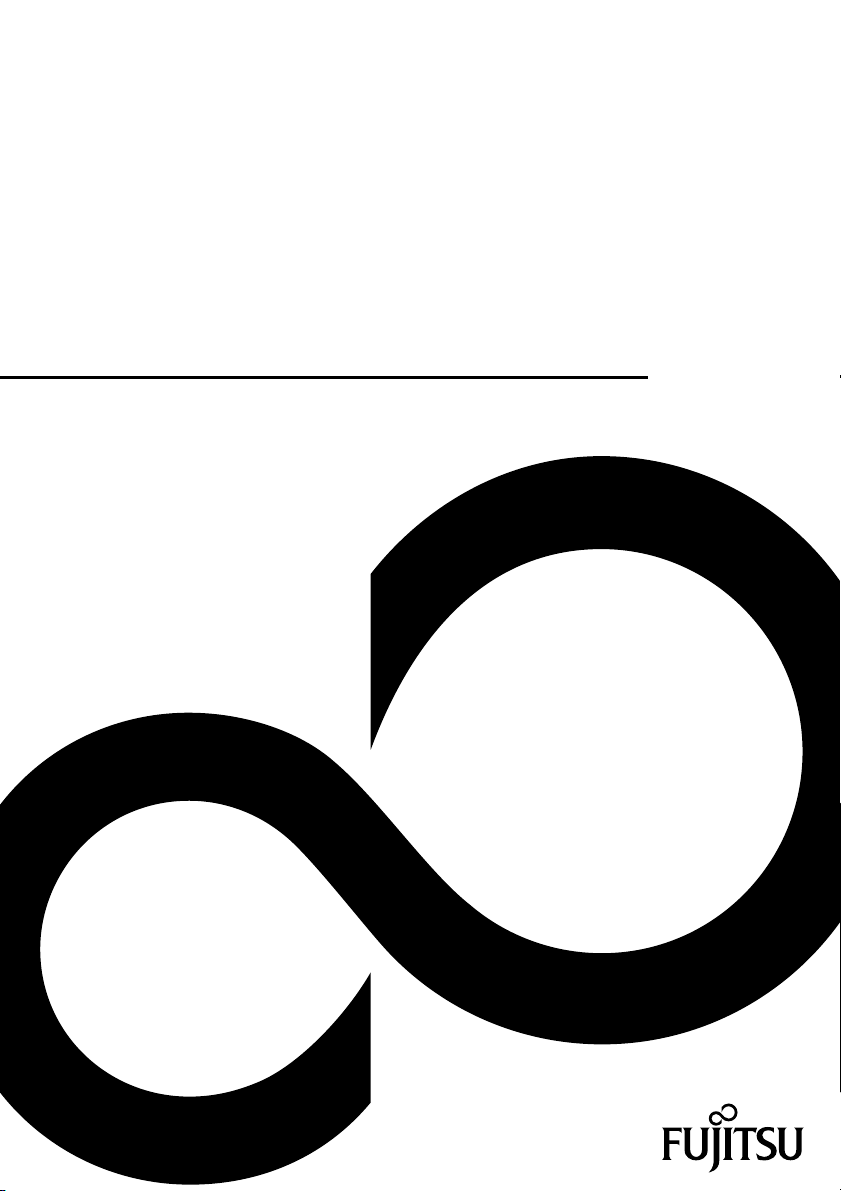
Руководствопоэксплуатации
FUJITSU LIFEBOOK E449
FUJITSU LIFEBOOK E459
System
Page 2
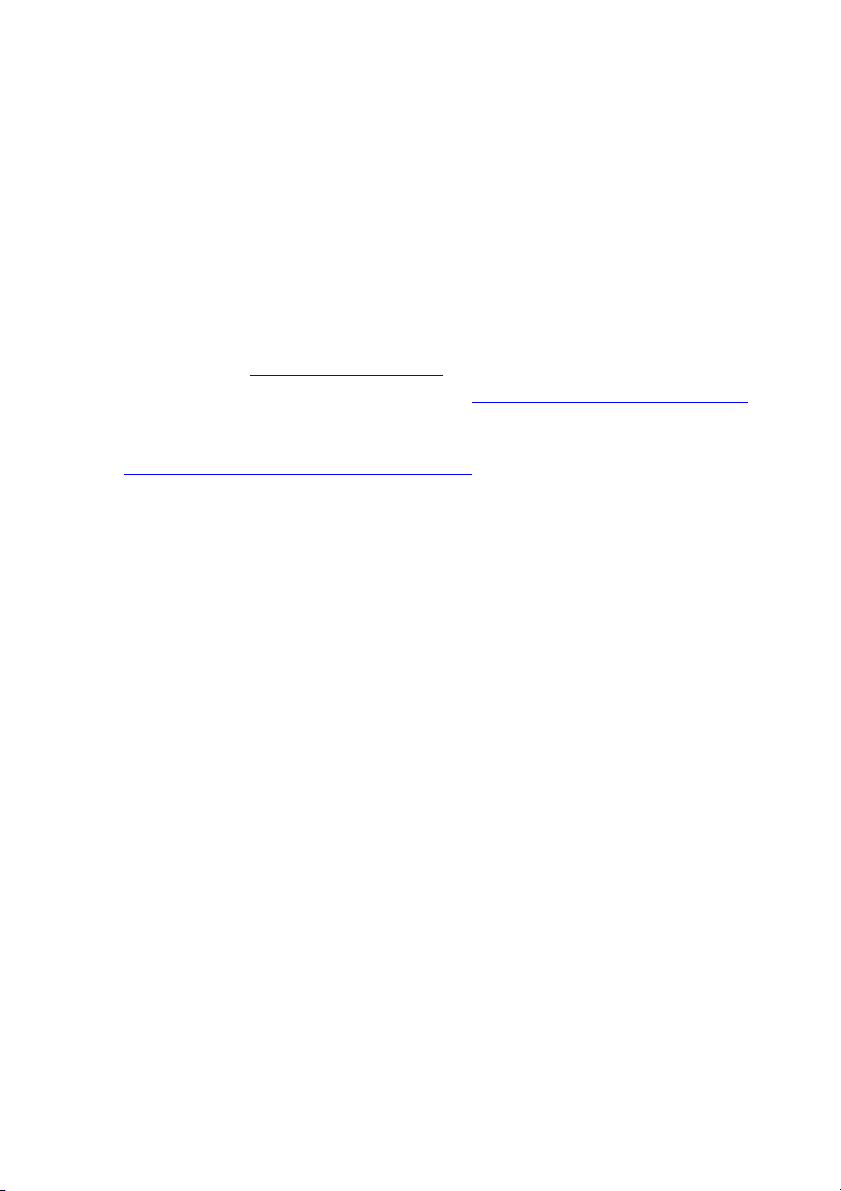
Поздравляем Вас с приобрет
ением инновационного
продукта компании Fujitsu.
Актуальную информацию о наших изделиях, советы и рекомендации, а
также сведения об обновлениях программного обеспечения можно найти в
Интернете на сайте "
Обновления драйверов можно получить на сайте: "http://support.ts.fujitsu.com /download"
При возникновении технических вопросов просим Вас обратиться:
• наша горячая линия/система интерактивной помощи Service Desk
("
http://support.ts.fujitsu.com/contact/se rvicedesk")
• к вашему дилеру
• вмагазин, в котором вы приобрели устройство
Желаем, чтобы Ваша новая система Fujitsu принесла Вам много радости!
http://www.fujitsu.com/fts/"
Page 3
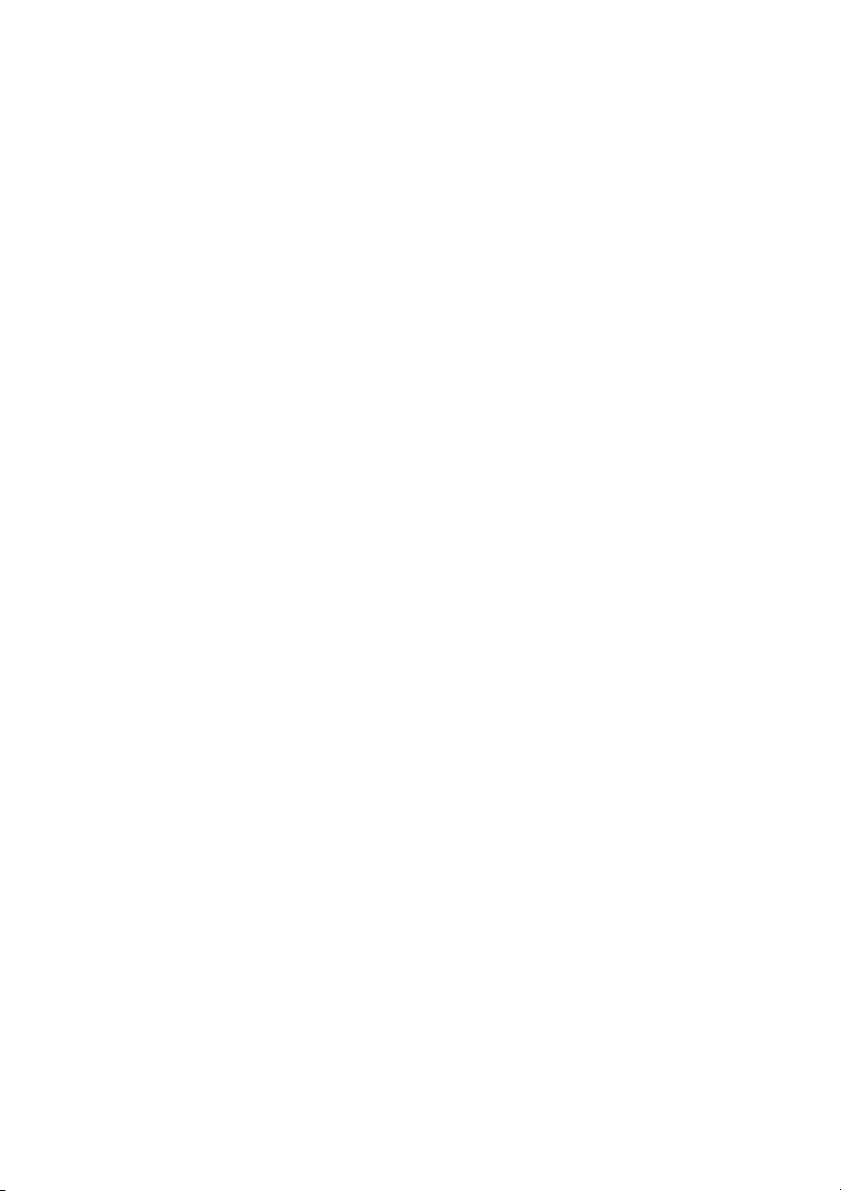
Page 4
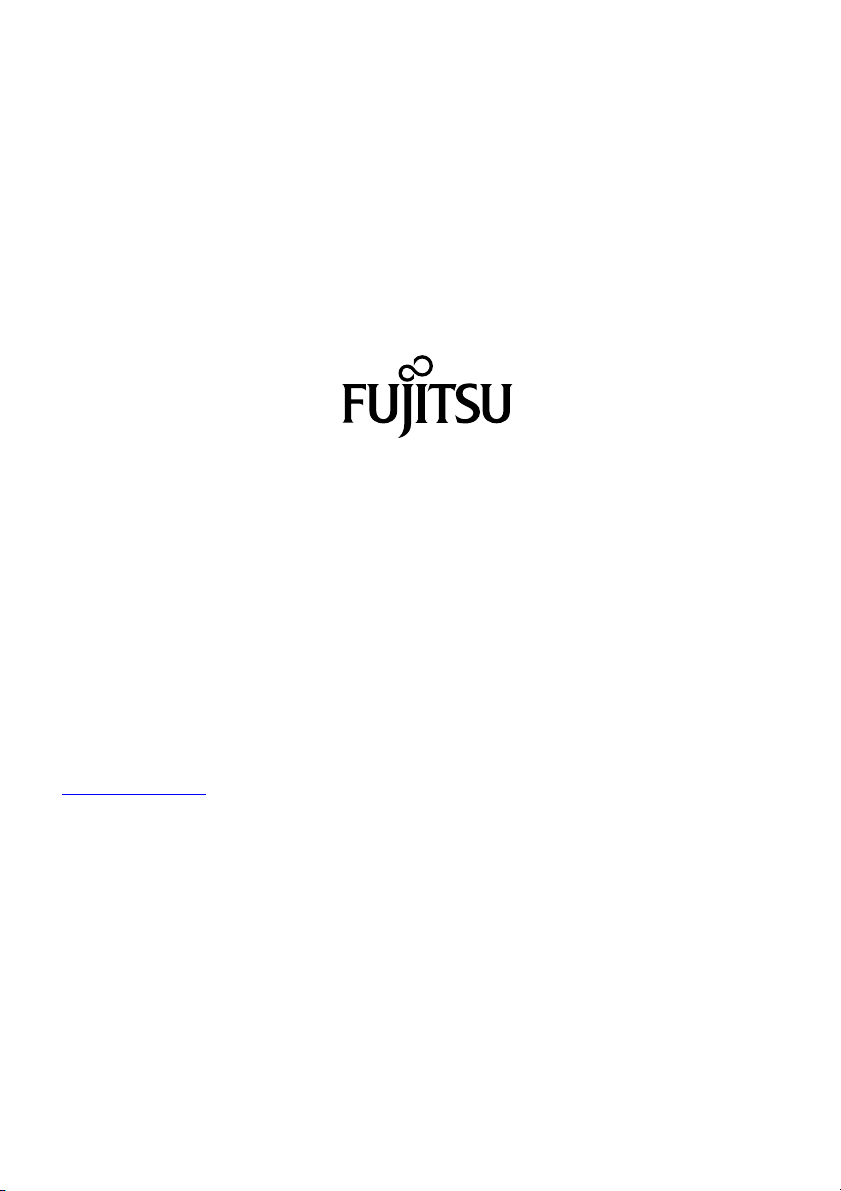
Издатель / адрес для связи в ЕС
chnology Solutions GmbH
Fujitsu Te
Mies-van-der-Rohe-Straße 8
80807 München, Germany
www.fujitsu.com/fts/"
http://
"
Авторское право
u Technology Solutions GmbH 2019. Мы сохраняем за собой все права.
©Fujits
Дата публикации
01/2019
№ заказа: A2639 1-K482-Z320-1-5619, издание 1
Page 5
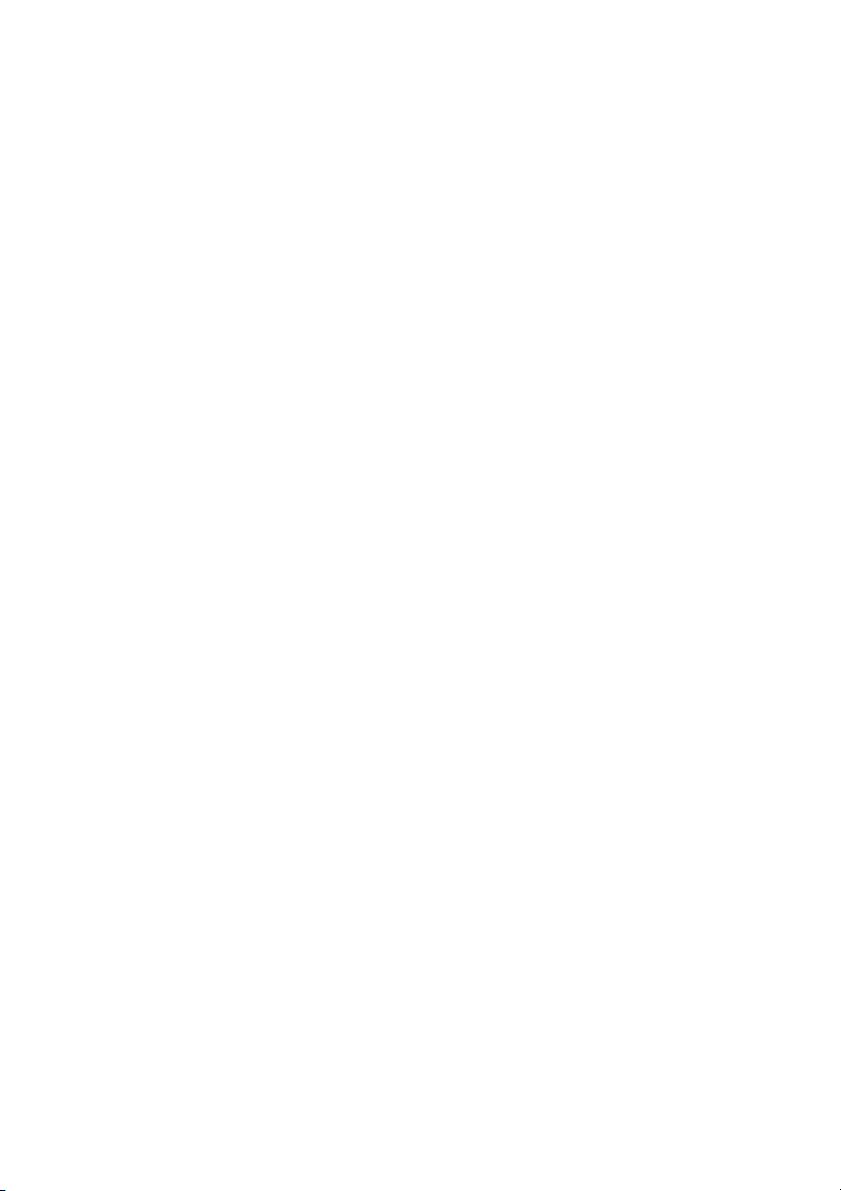
FUJITSU LIFEBOOK E449
FUJITSU LIFEBOOK E459
Руководствопоэксплуатации
Использование передовых
технологий 7
Порты и элементы управления 9
Важные указания 15
Первое включение Вашего
устройства 19
Работасноутбуком 22
Защитные функции 45
Подключение внешних устройств 50
Монтаж и демонтаж компонент в
случае оказания сервисных услуг 56
Настройки в BIOS-Setup-Utility 66
Решение проблем и советы 69
Teхнические данные 77
Указания изготовителя 79
Указатель 80
Page 6
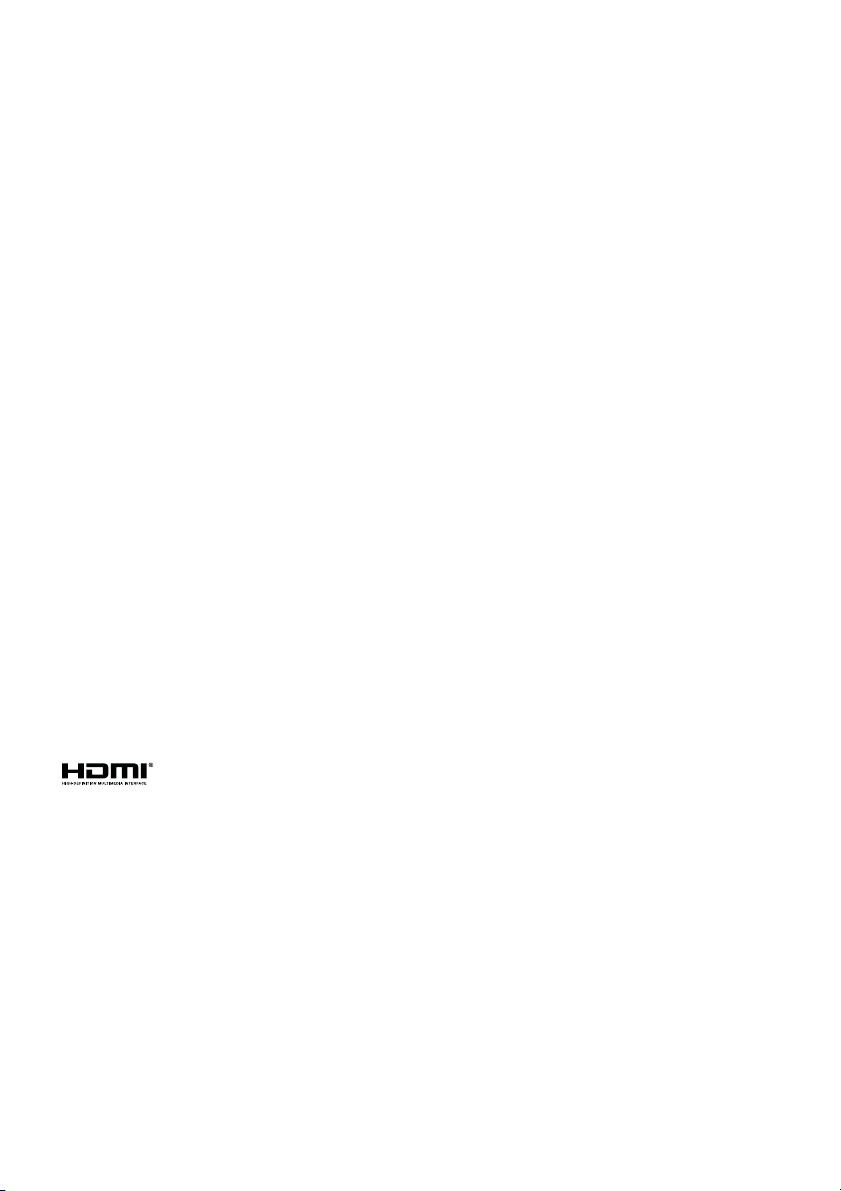
Примечание
Примечания к описанию продукта соответствуют критериям дизайна компании
Fujitsu и приводятся для сравнения. По причине множества факторов фактические
результаты могут отличаться. Мы оставляем за собой право на внесение изменений
втехническиеданныебезуведомления. Компания Fujitsu не несёт ответственности
за технические или редакционные ошибки / упущения.
Товарн ы е зна к и
Fujitsu, логотип Fujitsu и LIFEBOOK являются зарегистрированными товарными
знаками компании Fujitsu Limited или её дочерних компаний в Соединенных
Штатах Америки и других странах.
Microsoft и Windows являются товарными знаками / зарегистрированными товарными знаками
корпорации Майкрософт в Соединенных Штатах Америки и/или в других странах.
Термины HDMI и HDMI High-Definition Multimedia Interface иЛоготипHDMI являются
товарными знаками или зарегистрированными товарными знаками HDMI Licensing
Administrator, Inc. в Соединенных Штатах и других странах.
Adobe Reader – товарный знак компании Adobe Systems Incorporated.
USB Type-C™ и USB-C™ являются товарными знаками USB Implementers
Forum в США и других странах.
Все прочие упоминаемые здесь товарные знаки являются собственностью
соответствующих владельцев.
Авторское право (Copyright)
Без предварительного письменного разрешения компании Fujitsu запрещается копировать,
воспроизводить или переводить любую часть данной публикации.
Без письменного разрешения компании Fujitsu запрещается сохранять или пересылать
в электронном виде любую часть данной публикации.
Page 7
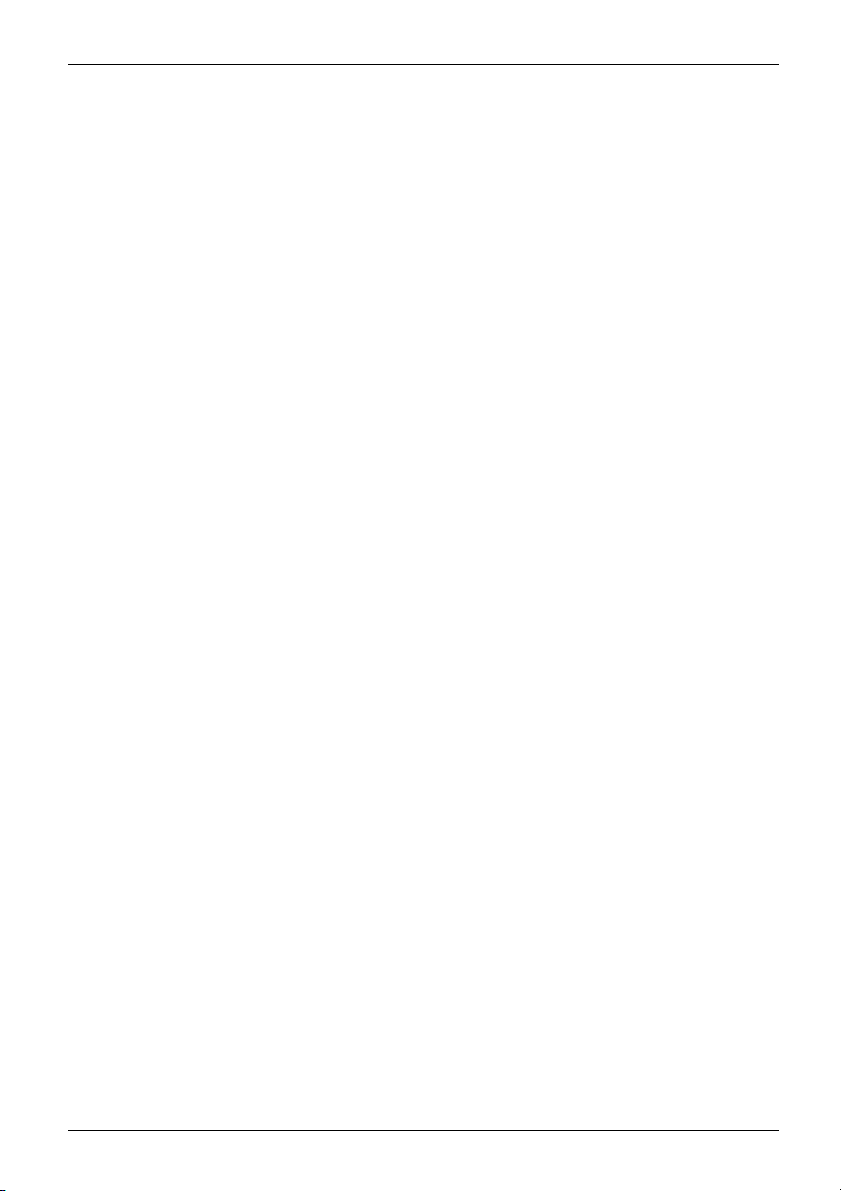
Содержание
Содержание
Использование передовых технологий .............................................. 7
Дальнейшая информация .............................................................. 7
Усл о вные о боз нач е ния ................................................................. 8
Порты и элементы управления ....................................................... 9
FUJITSULIFEBOOK E449 .............................................................. 9
FUJITSULIFEBOOK E459 .............................................................. 12
Важные указания ..................................................................... 15
Указания по технике безопасности ...................................................... 15
Дополнительные указания по технике безопасности для устройств с
радиокомпонентами .................................................................... 16
Энергосбережение ..................................................................... 16
Энергосбережение в операционной системе Windows ............................... 16
С ноутбуком в дорогу .................................................................. 17
Перед отъездом ................................................................... 17
Транспортировка ноутбука .......................................................... 17
Чистка ноутбука ........................................................................ 18
Первое включение Вашего устройства ............................................... 19
Распаковка и проверка устройства ..................................................... 19
Выбор места установки ................................................................ 20
Подключение сетевого адаптера ....................................................... 20
Первое включение устройства .......................................................... 21
Работа с ноутбуком .................................................................. 22
Индикаторы состояния ................................................................. 22
Включение ноутбука ................................................................... 24
Выключение ноутбука .................................................................. 24
Клавиатура ............................................................................ 25
Виртуальный блок цифровых клавиш ............................................... 27
Отдельный блок цифровых клавиш ................................................. 28
Функциональные клавиши и комбинации клавиш .................................... 28
Настройки страны и клавиатуры .................................................... 30
Сенсорная панель и ее клавиши ....................................................... 31
Перемещение курсора ............................................................. 31
Выбор объекта ..................................................................... 31
Выполнение команды .............................................................. 31
Перемещение объекта ............................................................. 32
Жидкокристаллический дисплей ........................................................ 32
Веб-камера ............................................................................ 33
Аккумулятор ........................................................................... 34
Зарядка аккумулятора, уход за ним и техническое обслуживание .................... 34
Снятие и установка аккумулятора ................................................... 35
Использование энергосберегающих функций ........................................... 37
Настройка управления вентилятором ............................................... 38
Карты памяти .......................................................................... 39
Поддерживаемые форматы ......................................................... 39
Установка карты памяти ............................................................ 39
Извлечение карты памяти .......................................................... 39
Динамики и микрофоны ................................................................ 40
Fujitsu 3
Page 8
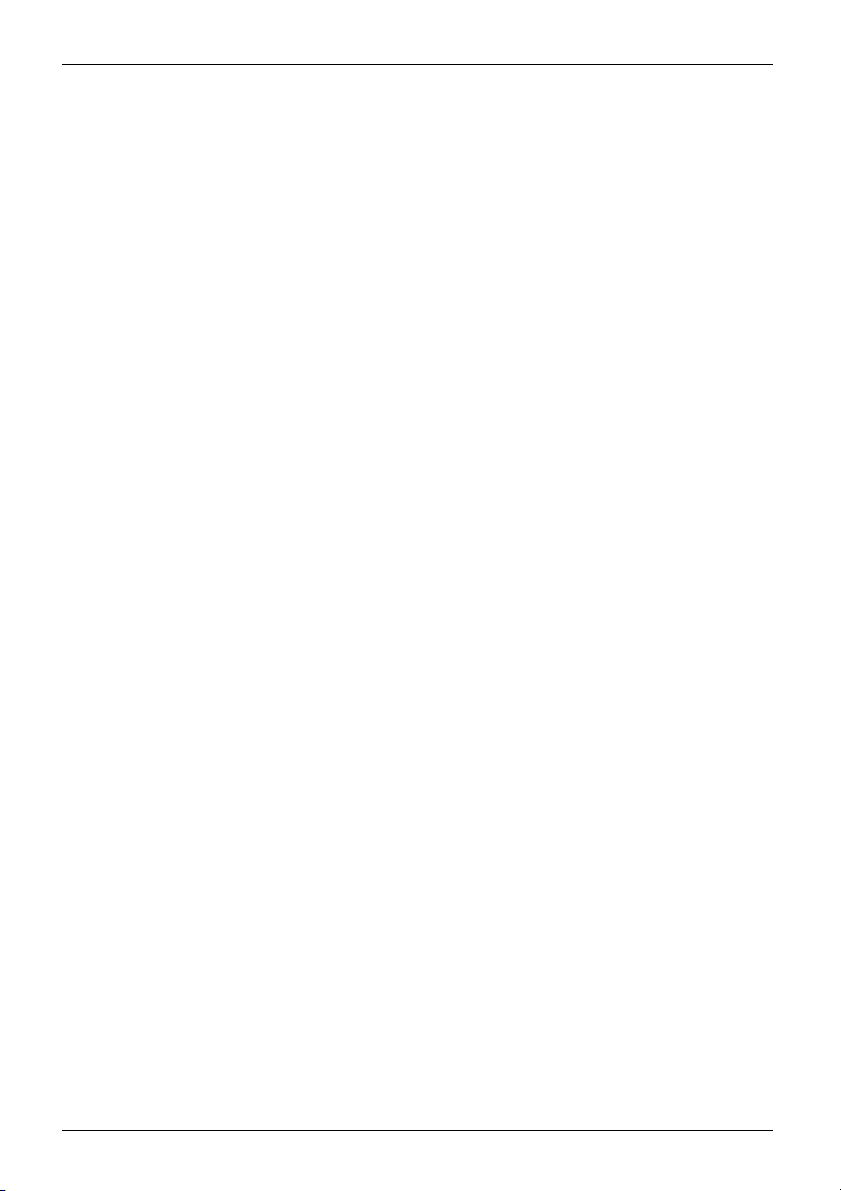
Содержание
SIM-карта .............................................................................. 40
Уст ано в к а SIM-карты ............................................................... 41
Извлечение SIM-карты ............................................................. 42
Радиокомпоненты Wireless LAN / Bluetooth/LTE ........................................ 43
Включение и выключение радиокомпонентов ....................................... 43
Настройка доступа WLAN .......................................................... 43
Доступ через LTE .................................................................. 44
Сети Этернет и LAN .................................................................... 44
Защитные функции ................................................................... 45
Настройка сканера отпечатков пальцев ................................................. 45
Использование SecurityLock ........................................................... 46
Введение защиты паролем в BIOS-Setup-Utility .......................................... 46
Защита настроек BIOS-Setup-Utility (пароль администратора и пользователя) ........ 47
Защита паролем запуска операционной системы .................................... 48
Защита паролем для жесткого диска ................................................ 49
Модуль ТРМ (Trusted Platform Module) (в зависимости от варианта исполнения) ......... 49
Активация TPM .................................................................... 49
Деактивация TPM .................................................................. 49
Подключение внешних устройств .................................................... 50
Подключение внешнего монитора ...................................................... 51
Подключение USB-устройств ........................................................... 52
Порт USB с функцией зарядки (USBType-C) ........................................ 53
Порт USB с функцией зарядки (Anytime USBcharge) ................................ 54
Уда л ение USB-устройств надлежащим образом .................................... 54
Разъем гарнитуры ..................................................................... 55
Монтаж и демонтаж компонент в случае оказания сервисных услуг ................. 56
Указания по монтажу и демонтажу узлов и конструктивных элементов ................... 56
Подготовка к снятию элементов ........................................................ 57
Снятие заглушки ....................................................................... 58
Демонтаж и монтаж модулей расширения памяти ....................................... 59
Снятие модуля памяти ............................................................. 59
Уст ано в к а мод ул я памя т и .......................................................... 60
Установка и снятие модуля М.2 (в зависимости от конфигурации) ....................... 60
Уст ано в к а мод ул я M.2 .............................................................. 61
Снятие модуля M.2 ................................................................. 61
Снятие и установка жесткого диска (только LIFEBOO K E459 в конфигурации с HDD) ..... 62
Снятие жесткого диска ............................................................. 62
Установка жесткого диска .......................................................... 63
Крепление заглушки
................................................................... 65
Завершение демонтажа элементов ..................................................... 65
Настройки в BIOS-Setup-Utility ........................................................ 66
Запуск BIOSSetup Utility ............................................................... 66
Работа в BIOSSetupUtility ............................................................. 67
Завершение работы с BIOS-Setup-Utility ................................................ 67
Exit Saving Changes (Завершить с сохранением изменений)-Сохранение изменений и
завершение работы с BIOS-Setup-Utility ............................................ 67
Exit Discarding Changes (Завершить без сохранения изменений)–Отмена изменений и
завершение работы с BIOS-Setup-Utility ............................................. 67
Load Setup Defaults (Загрузить стандартные параметры)–Загрузка параметров по
умолчанию ......................................................................... 67
4 Fujitsu
Page 9
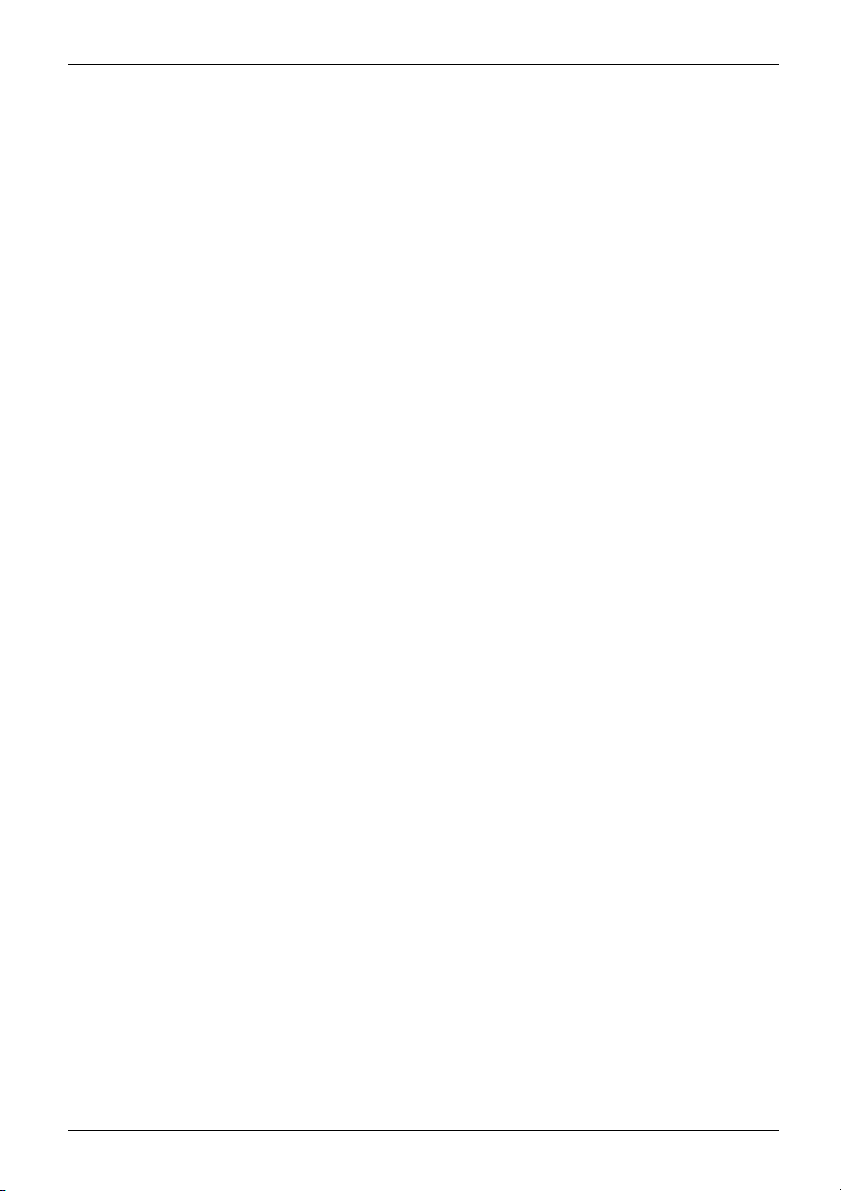
Содержание
Discard Changes (Отменить изменения)–Отменить изменения, не покидая
BIOS-Setup-Utility ................................................................... 68
Save Changes (Сохранить изменения)-Сохранить изменения, не покидая
BIOS-Setup-Utility .................................................................. 68
Save Changes and Power Off (Сохранить изменения и выключить питание) .......... 68
Решение проблем и советы .......................................................... 69
Помощь в трудной ситуации ............................................................ 69
Восстановление содержимого жесткого диска в Windows ................................ 70
Время суток или дата в ноутбуке не соответствуют действительным ..................... 70
При вводе определенных знаков на клавиатуре пишутся только цифры .................. 71
Жидкокристаллический дисплей ноутбука остается темным ............................. 71
Плохо читаются данные на жидкокристаллическом дисплее ноутбука ................... 71
Внешний монитор остается темным .................................................... 72
Данные не выводятся на внешний монитор или перемещаются по экрану ............... 72
Ноутбук не запускается после включения ............................................... 73
Ноутбук прекратил работу .............................................................. 73
Принтер не печатает ................................................................... 74
Радиосвязь с одной из сетей не работает ............................................... 74
Сообщения о сбоях на экране .......................................................... 75
Teхнические данные .................................................................. 77
LIFEBOOK ............................................................................. 77
Аккумулятор ........................................................................... 77
Сетевой адаптер ....................................................................... 78
Указания изготовителя ............................................................... 79
Утилизация отходов и их повторное использование ..................................... 79
Прочая сертификационная маркировка ................................................. 79
Указатель ............................................................................. 80
Fujitsu 5
Page 10
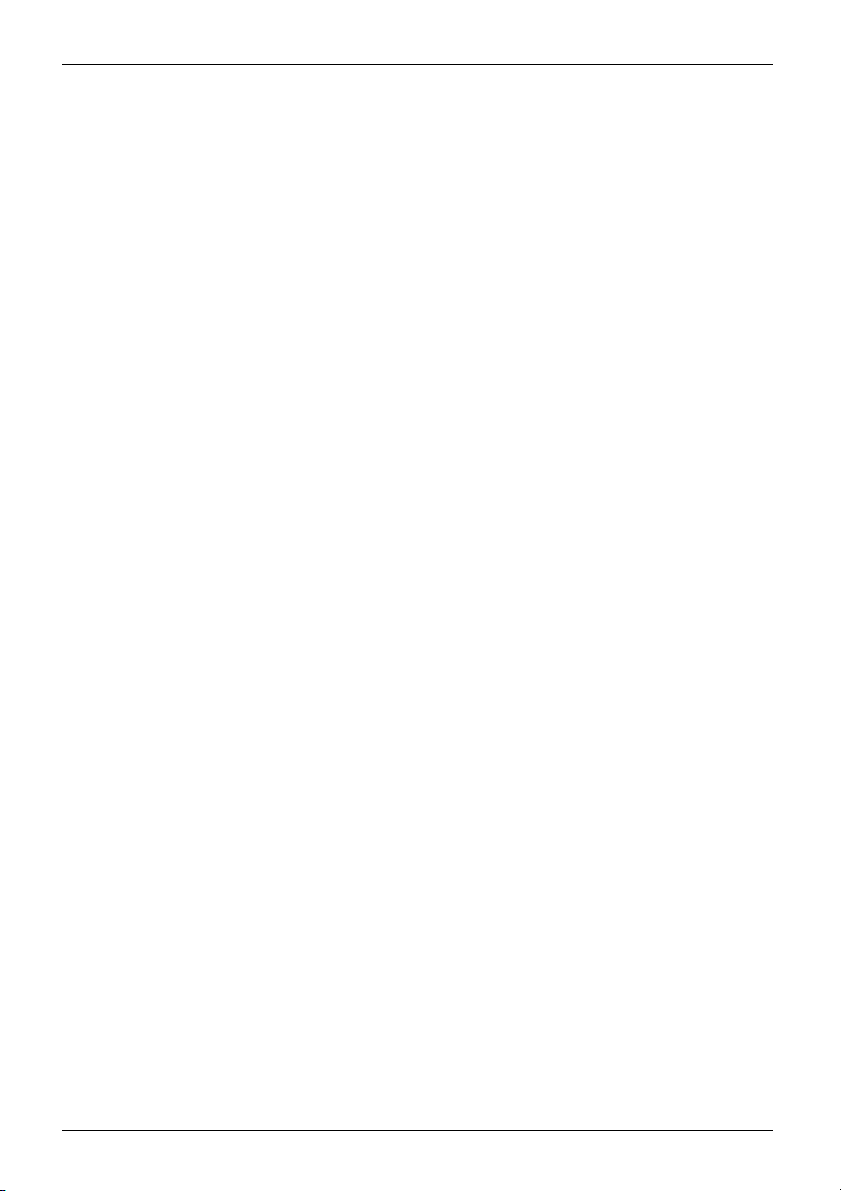
Содержание
6 Fujitsu
Page 11
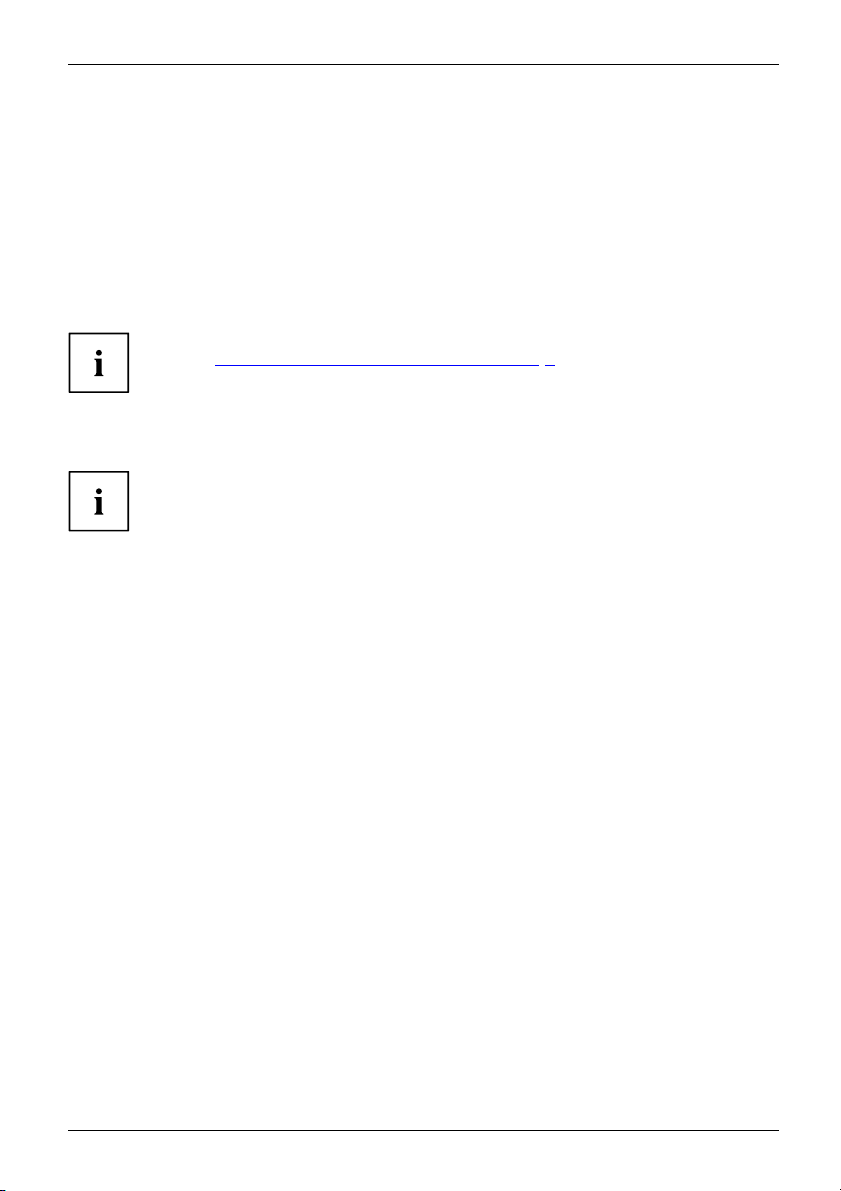
Использование передовых технологи
й
Использование передовых техн
... и эргономичный дизайн делают Ваше устройство удобным в пользовании и надежным
спутником.
Устройство очень быстро загружается, сразу же готово к работе и благодаря большой
емкости аккумулятора обеспечивает продолжительное время работы.
При помощи удобной программы настройки "BIOS-Setup-Utility" Вы можете управлять
аппаратным обеспечением Вашего ноутбука и обеспечивать лучшую защиту Вашей системы
от доступа посторонних лиц, используя мощные возможности защиты паролем.
Информация о портах и элементах управления Вашего ноутбука содержится
вглаве"
Порты и элементы управления", Сторона 9.
ологий
Дальнейшая информация
Драйверы Windows для Вашего устройства можно найти на нашем
Интернет-сайте. Ваше устройство не поддерживает другие операционные
системы. Компания Fujitsu Technology Solutions не несет ответственности
при использовании других операционных систем.
Разделы настоящего руководства, посвященные программному обеспечению,
относятся к продуктам компании Microsoft, входящим в комплект поставки.
При установке других программных продуктов соблюдайте указания изготовителя.
Fujitsu 7
Page 12
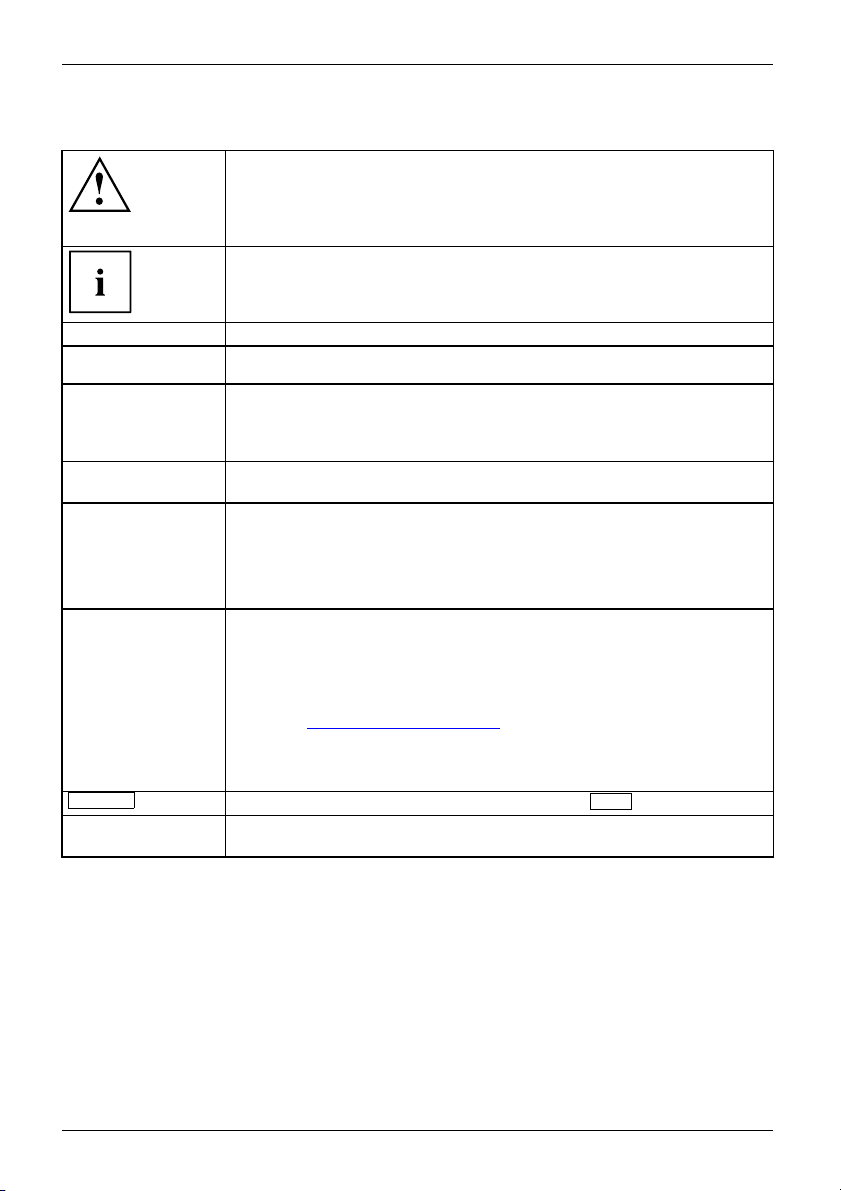
Использование передовых технологи
й
Условные обозначения
обозначение указаний, при несоблюдении которых может быть
причинен вред здоровью, нарушена работоспособность устройства
или безопасность данных. Устро й ство , поврежденное вследствие
несоблюдения данных указаний, не подлежит дальнейшему
гарантийному обслуживанию.
обозначение важной информации о надлежащем использовании
устройства
►
Этим шрифтом
Этим шрифтом
Этим шрифтом
"Этим шрифтом"
а
Клавиш
Этим шрифтом выделяются понятия и тексты, которые особо подчеркиваются,
обозначение действий,
обозначение результата
выделяются операции по вводу данных, которыеВывыполняетес
помощью клавиатуры в диалоговом окне программы или в командной
строке, например, Ваш пароль (Name123) или команда по запуску
программы (start.exe)
выделяется информация, которую программа выводит на экран,
например: Процесс установки завершен.
выделяются
• понятия и тексты в интерфейсе программы, например: Нажмите
Сохранить.
• названия программ или имена файлов, например, Windows или
setup.exe.
выделяются
• перекрестные ссылки на другие разделы, например "Ук азан ия по
технике безопасности"
• перекрест
веб-адрес
сайте "
• Названия компакт-дисков,DVD-дисков, атакжеобозначенияи
заглавия других материалов, например: "CD/DVD Drivers & Utilities"
или справочник "Safety/Regulations" (Безопасность/Инструкции)
обозначает клавишу на клавиатуре, например:
например: Не выключайте устройство
ные ссылки на внешний источник, например,
: Дополнительную информацию см. на
tp://www.fujitsu.com/fts/"
ht
которые должны быть выполнены Вами.
F10
8 Fujitsu
Page 13

Порты и элементы управления
Порты и элементы управления
В данной главе показаны отдельные компоненты аппаратного обеспечения Вашего
устройства. Вы получите обзорную информацию об индикаторах и портах устройства.
Ознакомьтесь с этими элементами, прежде чем приступить к работе с устройством.
FUJITSU LIFEBOOK E449
Передняя сторона
3
2
1
1
1=Микроф
2=Веб-камера (опция)
3=Свето
4=Динамики
5=Клав
6=Индикаторы состояния
он ( опция)
диод веб-камеры (опция)
иша сетевого выключателя
5
6
4
7=Сканер
8=Гнездо для ка рт памяти
9=Клави
10 = Сенсорная панель
11 = Инди
4
7
8
9
10
11
отпечатков пальцев (опция)
ши сенсорной панели
каторы состояния
Fujitsu 9
Page 14
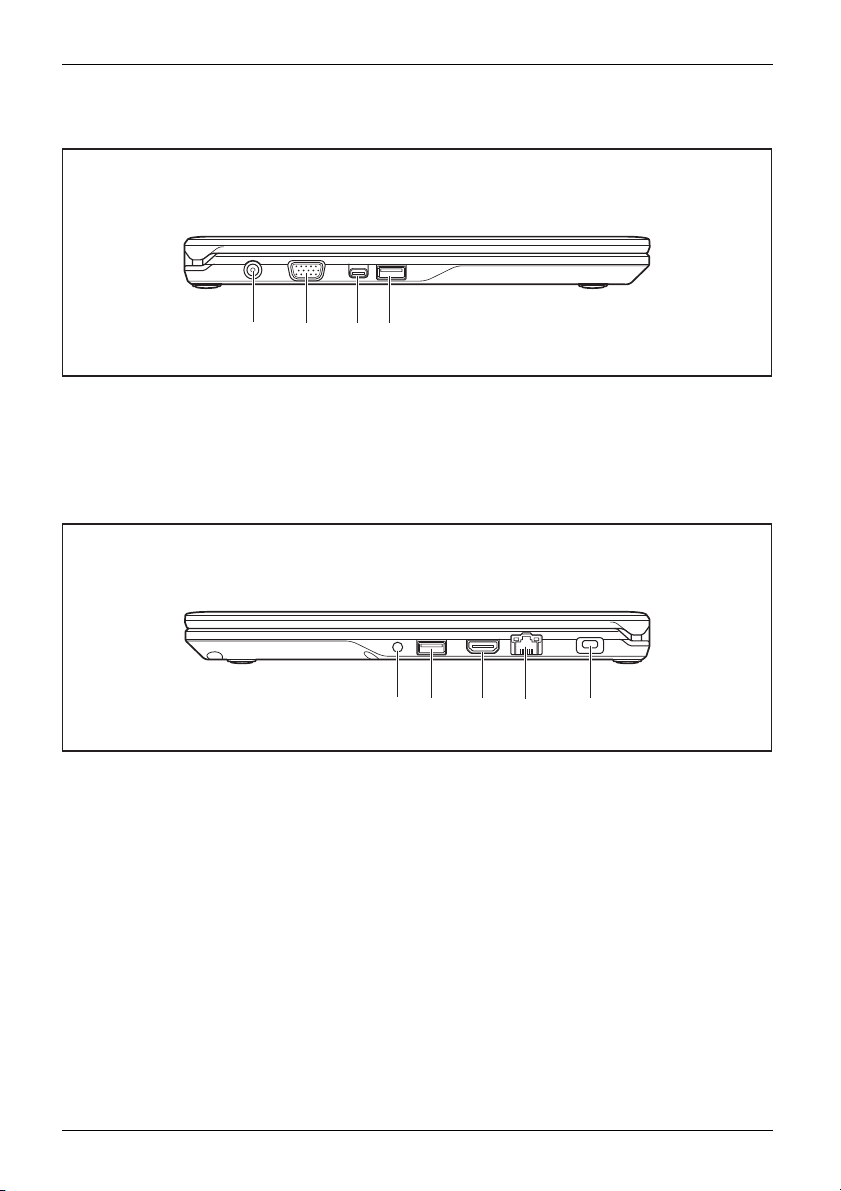
Порты и элементы управления
Левая сторона
1 2 3 4
1=Гнездо постоянного тока (DC IN)
2=Порт монитора (VGA)
3=Порт USB 3.1 Gen1 с функцией зарядки
(USB Type-C с Displayport 1.2)
Правая сторона
1=Разъем га
2=Порт USB 3.1 Gen1 (USB Type-A)
3=Разъем H
рнитуры
DMI
4=Порт USB 3.1 Gen1 сфункциейзарядки
(USB Type-A, Anytime USB charge)
1 2 35
4=Порт LAN
5=Приспособление Security-Lock
4
10 Fujitsu
Page 15
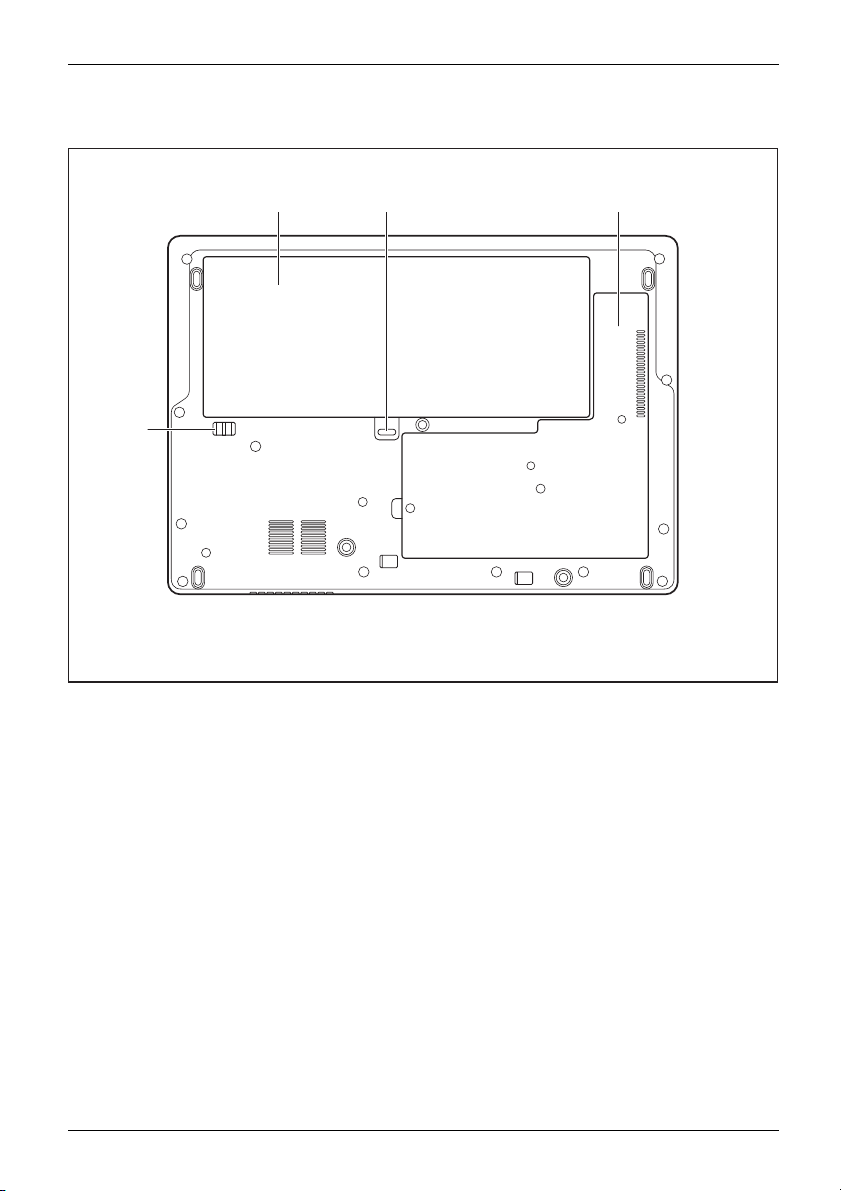
Нижняя сторона
4
Порты и элементы управления
132
1=Аккумулятор (SIM-карта под
аккумулятором)
2=Фиксатор аккумулятора 1
Fujitsu 11
3=Сервисный отсек для модулей памяти
DIMM, модуля M.2 имодуляLT E
4=Фиксатор аккумулятора 2
Page 16
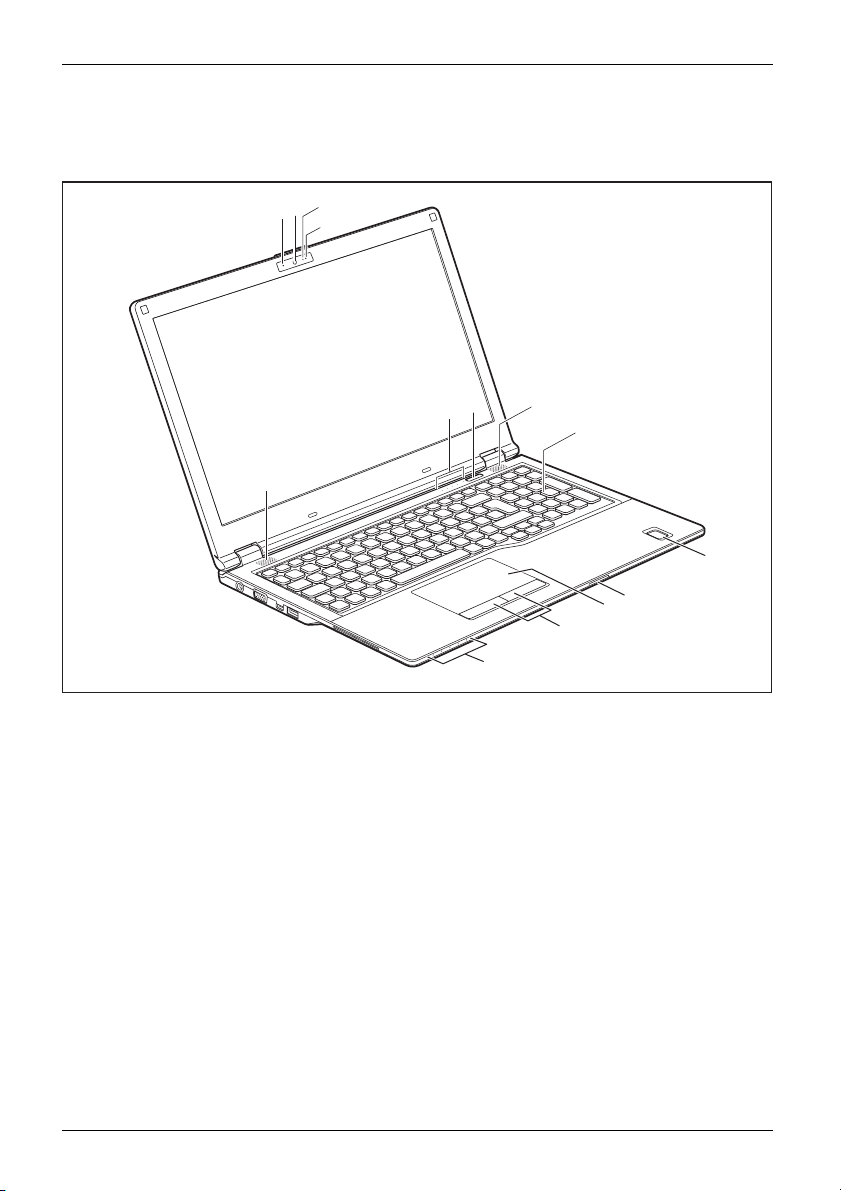
Порты и элементы управления
FUJITSULIFEBOOKE459
Передняя сторона
3
2
1
1
4
1=Микрофон (опция)
2=Веб-камера (опция)
3=Светодиод веб-камеры (опция)
4=Динамики
5=Клавиша сетевого выключателя
6=Индикаторы состояния
5
6
7=Отдельный блок цифровых клавиш
8=Сканер отпечатков пальцев (опция)
9=Гнездо для карт памяти
10 = Сенсорная панель
11 = Клавиши сенсорной панели
12 = Индикаторы состояния
12
4
7
8
9
10
11
12 Fujitsu
Page 17
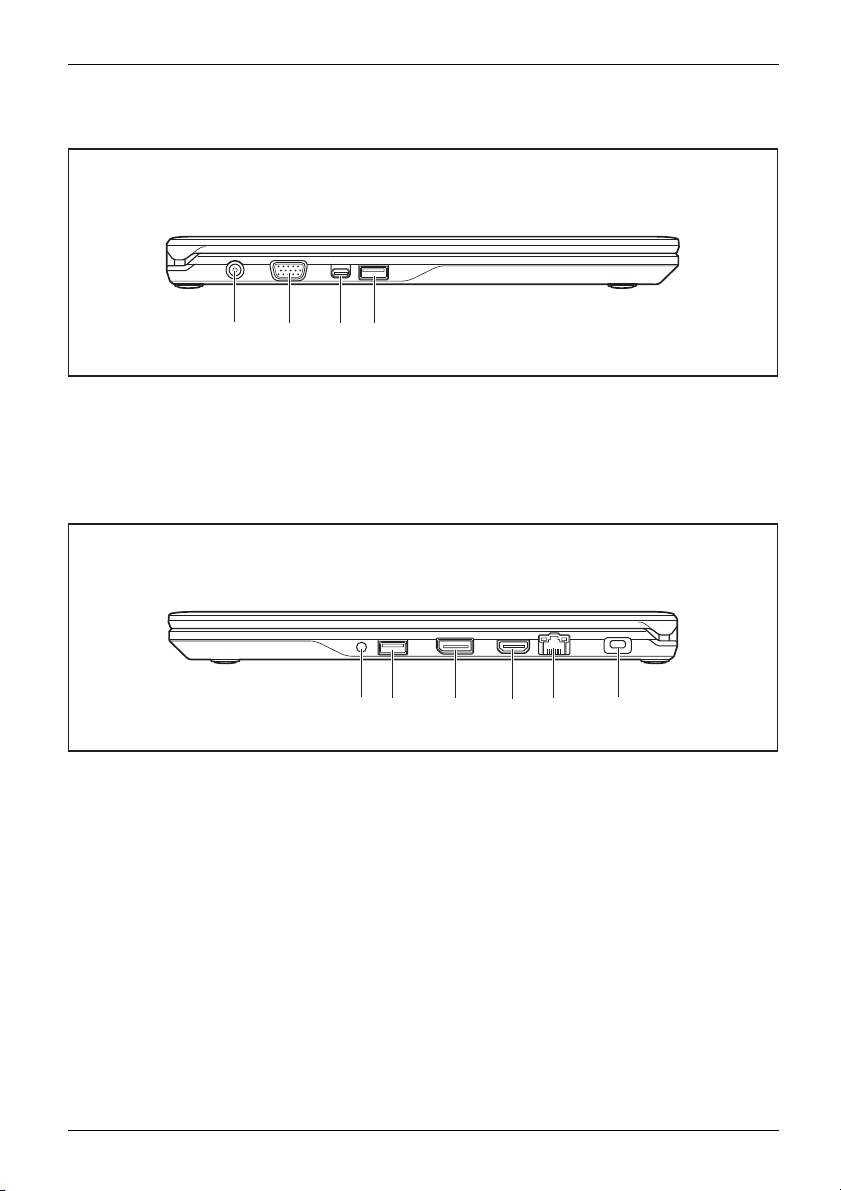
Левая сторона
Порты и элементы управления
1 2 3 4
1=Гнездо постоянного тока (DC IN)
2=Порт монитора (VGA)
3=Порт USB 3.1 Gen1 сфункциейзарядки
(USB Type-C с Displayport 1.2)
Правая сторона
1 2 35
1=Разъем га
2=Порт USB 3.1 Gen1 (USB Type-A)
3=Display
рнитуры
port
4=Порт USB 3.1 Gen1 с функцией зарядки
(USB Type-A, Anytime USB charge)
4
4=Разъем HD
5=Порт LAN
6=Приспос
обление Security-Lock
6
MI
Fujitsu 13
Page 18
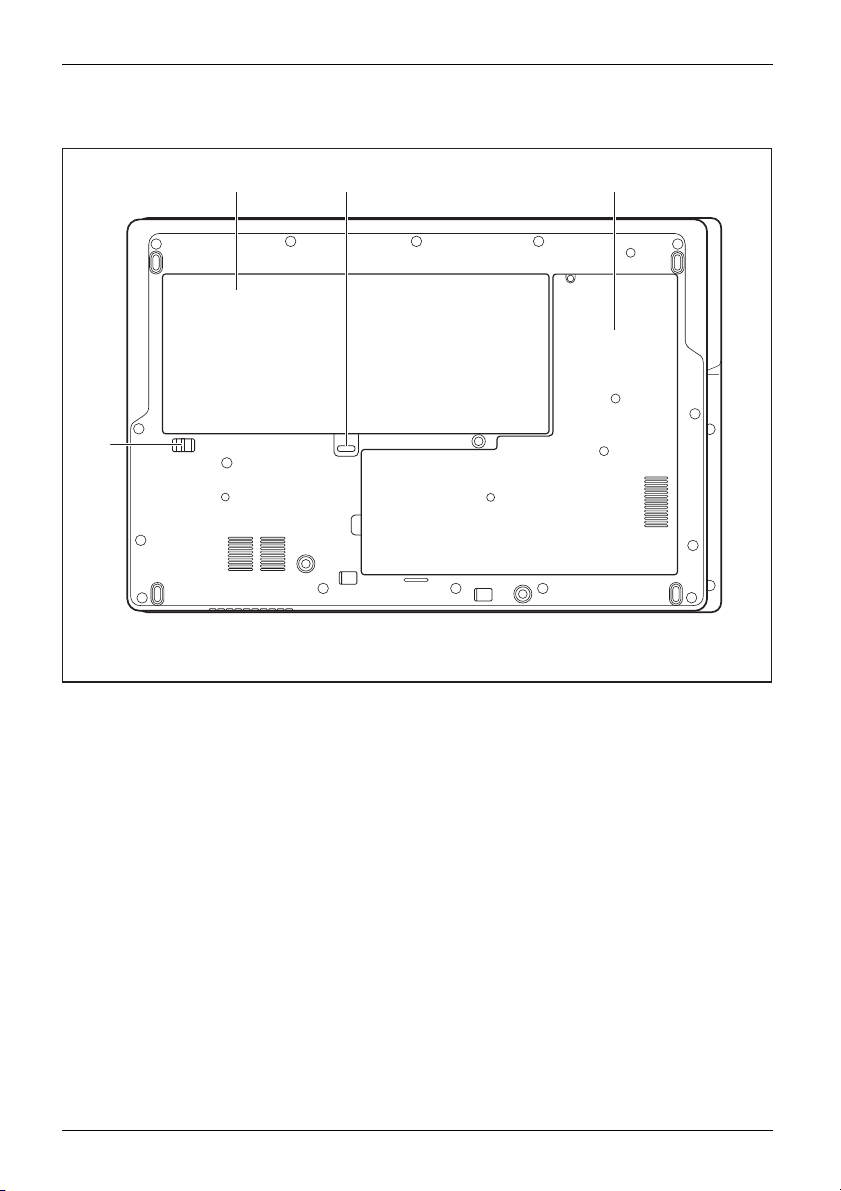
Порты и элементы управления
Нижняя сторона
132
4
1=Аккумулятор (SIM-карта под
аккумулятором)
2=Фиксатор аккумулятора 1
3=Сервисный отсек для модулей памяти
DIMM, жесткого диска (HD D или
модуля M.2) имодуляLT E
14 Fujitsu
4=Фиксатор аккумулятора 2
Page 19
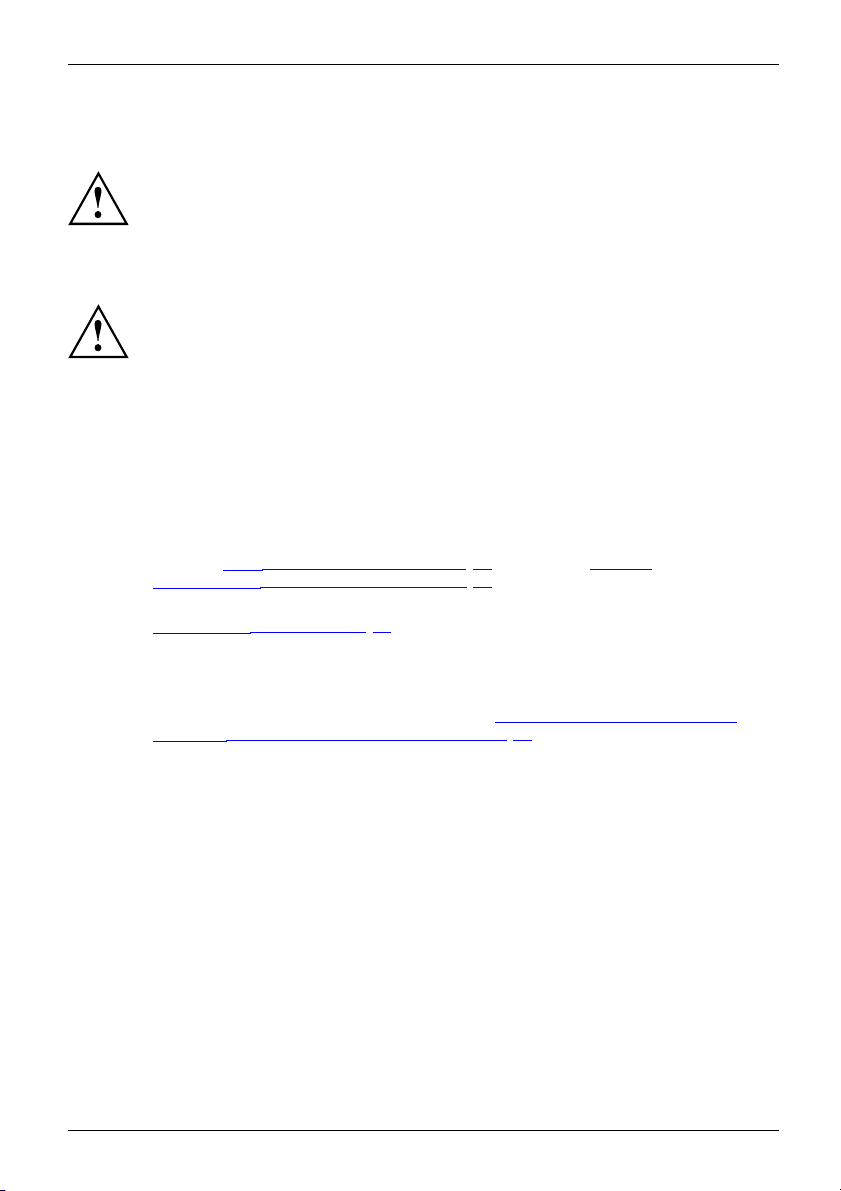
Важные указания
ВажныеуказанияУказания
Указания по технике безопасности
УказанияпотехникебезопасностиУказания
Настоящий раздел содержит указания по технике безопасности, которые
обязательно должны соблюдаться при обращении с Вашим ноутбуком. Прочие
указания предоставят Вам полезную информацию о Вашем ноутбуке.
Соблюдайте указания по технике безопасности, приведенные в
справочнике "Safety/Regulations" (Безопасность/Инструкции) иследующие
указания по технике безопасности.
Соблюдайте указания, содержащиеся в разделах, которые обозначены
условным знаком, показанным рядом с текстом.
При подсоединении и отсоединении кабелей соблюдайте указания
настоящей инструкции по эксплуатации.
Чтобы избежать ожогов или перегрева устройства, не кладите
устройство непосредственно на колени и следите за тем, чтобы
вентиляционные отверстия не были закрыты.
Перед вводом ноутбука в эксплуатацию и перед его первым включением
необходимо соблюсти указания по условиям окружения, приведенные
вглаве""
включение Вашего устройства", Сторона 19".
При чистке cоблюдайте указания, приведенные в разделе
"
Чистка ноутбука", Сторона 18.
Соблюдайте дополнительные указания по технике безопасности
для устройств с радиокомпонентами, изложенные в справочнике
"Safety/Regulations" (Безопасность/Инструкции).
Соблюдайте указания, приведенные в главе "
в случае оказания сервисных услуг", Сторона 56.
Teхнические данные", Сторона 77" ивглаве""Первое
Монтаж и демонтаж компонент
Важные указания
Настоящий
средствам
впредусм
Вы приобр
Fujitsu 15
ноутбук соответствует требованиям техники безопасности, предъявляемым к
информационной техники. Если Вы сомневаетесь, можете ли Вы установить ноутбук
отренном для этих целей окружении, обратитесь в фирменный магазин, в котором
ели его, или на нашу горячую линию/интерактивную систему помощи "Service Desk".
Page 20
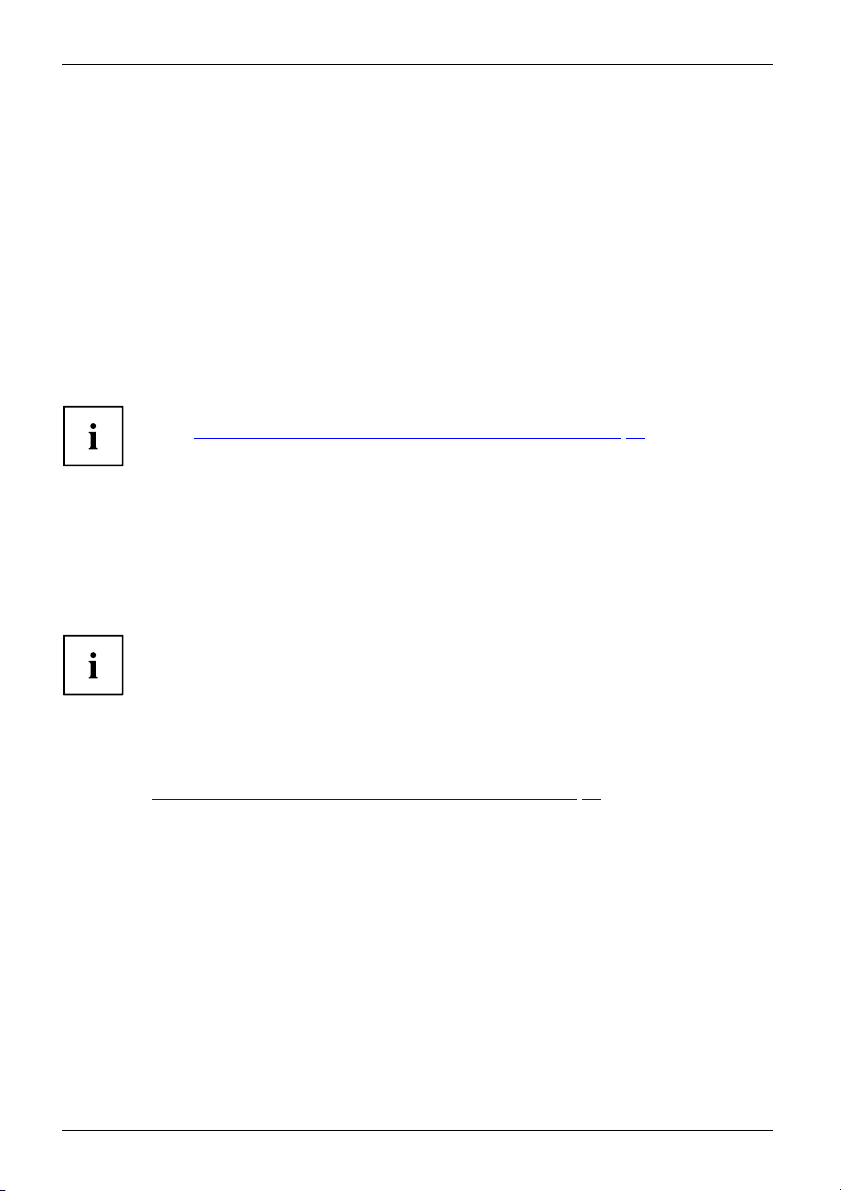
Важные указания
Дополнительные указания по тех
нике
безопасности для устройств с радиокомпонентами
Радиокомпон ентWirelessLANBlu etooth,указанияпотехникебезопасн ости
Если в Вашем ноутбуке имеется в
Bluetooth, UMTS, LTE), при об
следующиеуказанияпотехник
• Приполетенасамолетеилип
• Выключайте радиокомпоненты находясь в больнице, операционном зале или
вблизи медицинских электронных систем. Передаваемые радиоволны могут оказать
негативное воздействие на работу медицинского оборудования.
• Выключайте радиокомпон
газов или во взрывоопас
так как передаваемые ра
Информация о включен
главе "
Включение и вы
строенный радиокомпонент (Wireless LAN,
ращении с ноутбуком необходимо соблюдать
ебезопасности:
оездке в автомобиле следует отключать радиокомпоненты.
енты при нахождении устройства вблизи воспламеняющихся
ном окружении (заправочная станция, лакировочная мастерская),
диоволны могут вызвать взрыв или пожар.
ии и выключении радиокомпонентов содержится в
ключение радиокомпонентов", Сторона 43.
Энергосбережение
УказанияЭнергияЭкономияток опотребления
Выключайте ноутбу
внешние подключ
энергосберегаю
продлевается ср
Увеличивается
окружающую сре
к на время, в течение которого Вы им не пользуетесь. Выключайте
енные устройства, если не пользуетесь ими. При использовании
щих функций ноутбук потребляет меньше энергии. Благодаря этому
ок работы с ноутбуком до повторной зарядки аккумулятора.
энергетическая эффективность и уменьшается нагрузка на
ду. Вы экономите деньги и бережете окружающую среду.
Энергосбережение в операционной системе Windows
► Пользуйтесь имеющимися в распоряжении энергосберегающими функциями, описанными
вглаве"
16 Fujitsu
Использование энергосберегающих функций", Сторона 37.
Page 21
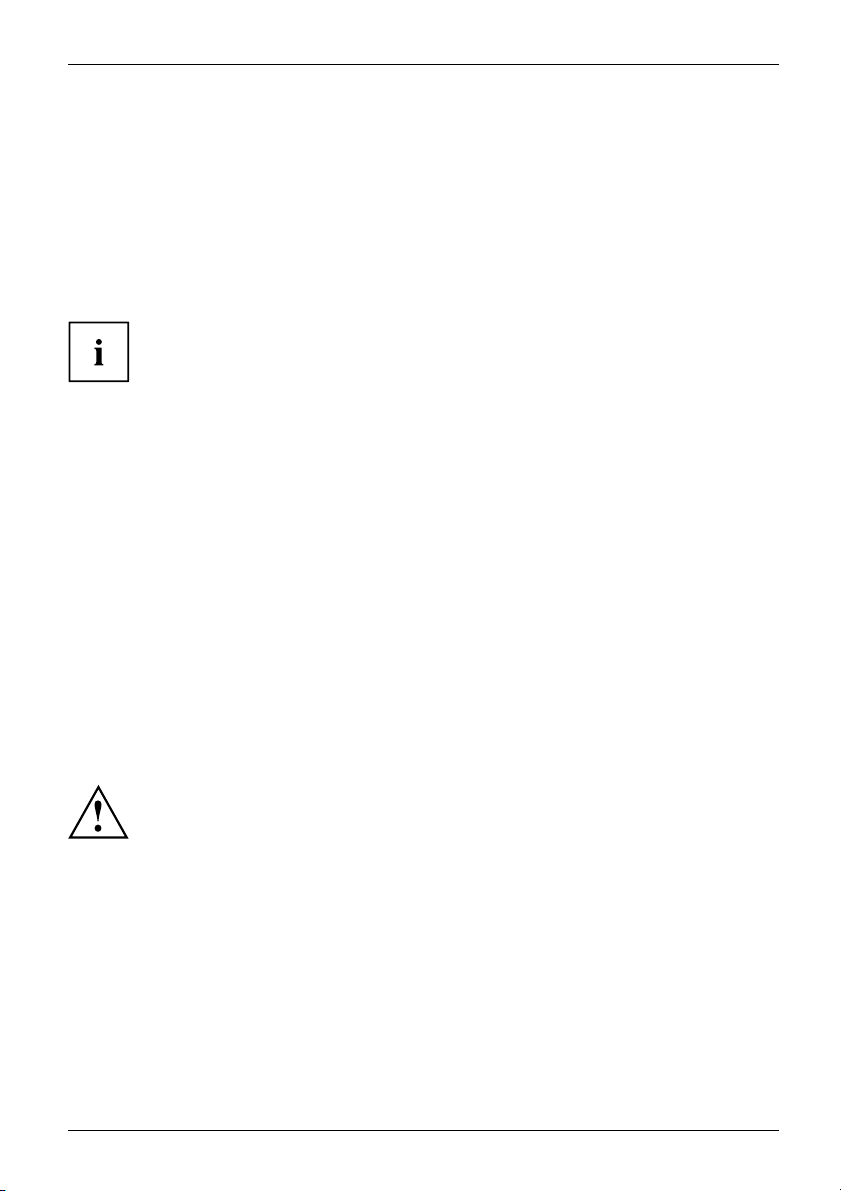
Важные указания
С ноутбуком в дорогу
МобильныйрежимУказанияТранспортировкаНоутбук
Соблюдайте следующие указания, если Вы берете ноутбук с собой в дорогу.
Перед отъездом
► Сделайте резервную копию важных данных с жесткого диска.
НоутбукПутешествие,ноутбук
► Для обеспечения безопас
обмене данными возможен
ности данных выключите радиокомпонент. При беспроводном
также прием данных посторонними лицами.
Указания по активации к
на радиокомпоненты Ваш
►ЕслиВыжелаетеполь
авиакомпании, разр
ешено ли это.
зоваться ноутбуком в самолете, узнайте в
одирования данных содержатся в документации
его устройства.
Если Вы отправляетесь в зарубежную поездку
► В случае поездок з
может работать от
для Вашего ноутбу
трансформатор
► Убедитесь в совместимости местного напряжения сети и сетевого кабеля. Если это не так,
приобретите сетевой кабель, соответствующий условиям страны, в которую Вы едете.
►Обратитесьвс
направляетес
ноутбуков со
по технике бе
справочнике
а рубеж убедитесь заранее в том, что сетевой адаптер
напряжения в сети места назначения. Если нет, приобретите
ка соответствующий сетевой адаптер. Использование иных
ов напряжения не допускается!
оответствующую организацию в той стране, вкоторуюВы
ь, с вопросом о том, разрешено ли в этой стране использование
встроенным радиокомпонентом. Соблюдайте дополнительные указания
зопасности для устройств с радиокомпонентами, изложенные в
"Safety/Regulations" (Безопасность/Инструкции).
Транспортировка ноутбука
Защищайте ноутбук от сильных сотрясений и чрезмерного нагрева (например,
солнечными лучами при поездке в автомобиле).
►ЕслиВаш
носите
ТранспортировкаНоутбук
► Выключите ноутбук.
►Отсоед
► Отсоедините кабель сетевого адаптера и кабели передачи данных всех внешних устройств.
► Закро
► Используйте для транспортировки приспособленный для этого футляр для
ноутбука, обеспечивающий защиту от толчков и ударов.
е устройство оснащено оптическим дисководом, извлеките все
ли данных (например, CD, DVD) из дисководов.
ините штекеры сетевого адаптера и всех прочих внешних устройств от розеток.
йте жидкокристаллический дисплей.
Fujitsu 17
Page 22
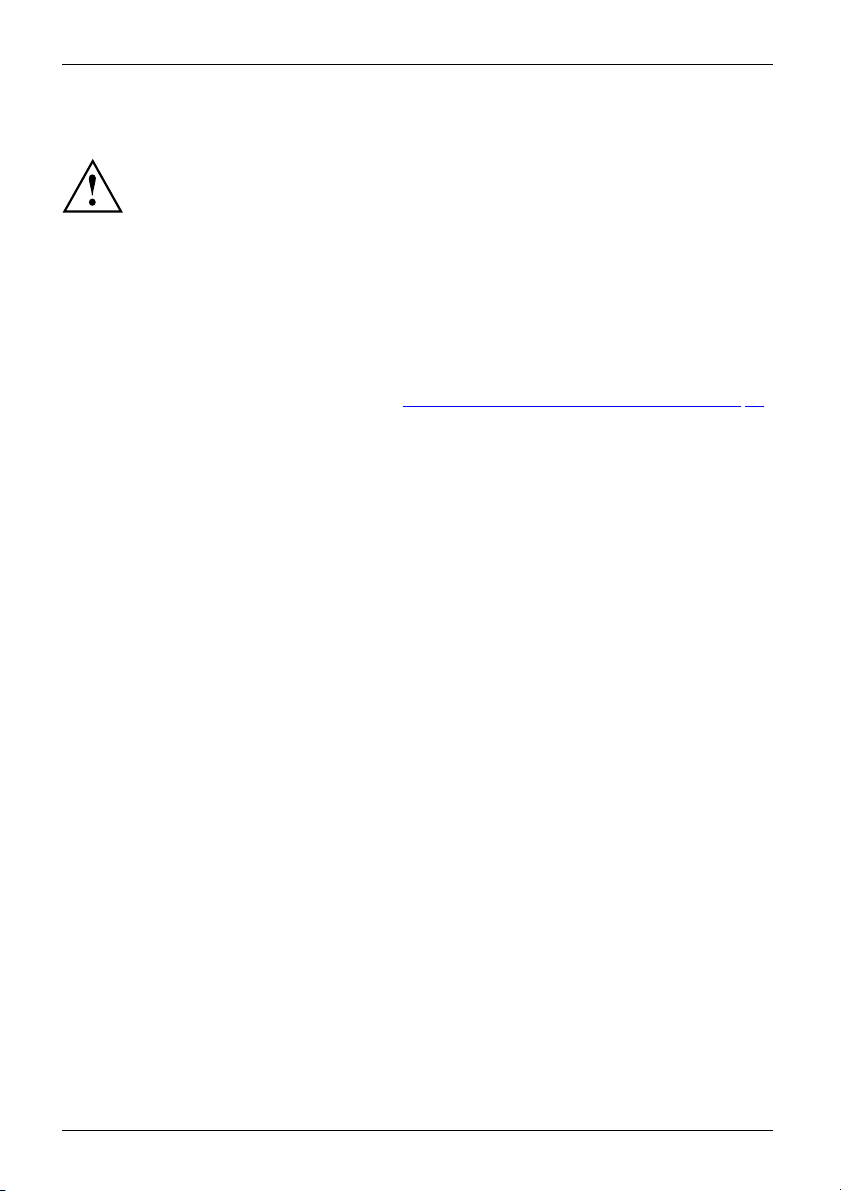
Важные указания
Чистка ноутбука
Чистка внутреннего пространства корпуса может производиться
только авторизованными специалистами.
Пользуйтесь только специальными чистящими средствами для компьютеров.
Обычные бытовые чистящие средства и политуры могут повредить надписи
на клавишах и ноутбуке, лакокрасочное покрытие или сам ноутбук.
Следитезатем, чтобы внутрь устройства не попадала жидкость.
Жидкокристаллический дисплей очень чувствителен к царапанию! Очищайте
поверхность дисплея только очень мягкой, слегка увлажненной тканью.
►Выключитеноутбук.
ЧисткаУказанияНоутбукКлавиатураСенсорнаяпанельЖидкокристаллическийдисплей
► Чтобы избежать случайного включения устройства, извлекитештекерсетевогоадаптераиз
розетки и снимите аккумулятор (см. главу"
Поверхность корпуса можно очистить сухой тряпкой. При сильных загрязнениях
используйте влажную салфетку, смоченную в воде с небольшим добавлением
средства для мытья посуды и тщательно отжатую.
Клавиатуру и сенсорную панель можно чистить дезинфицирующими салфетками.
Следитезатем, чтобы внутрь устройства не попала влага.
Снятие и установка аккумулятора", Сторона 35).
18 Fujitsu
Page 23
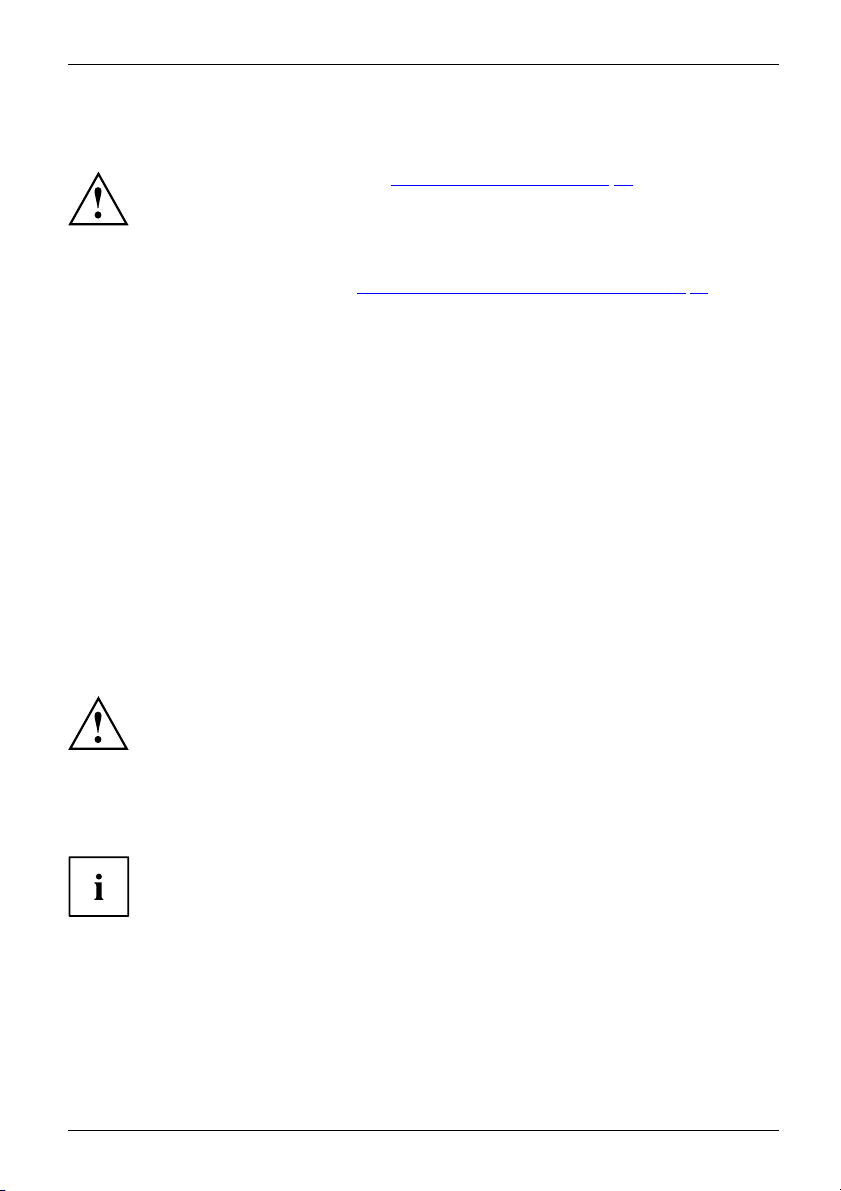
Первое включение Вашего устройства
Первое включение Вашего устро
ПервоевключениеВводвэксп луатацию
При поставке аккумулятор находится в аккумуляторном гнезде. Если Вы желаете работать с
устройством в режиме питания от аккумулятора, аккумулятор должен быть заряжен.
При работе в мобильном режиме встроенный аккумулятор питает устройство
необходимой электроэнергией. Вы можете продлить время работы с ним, если
будете использовать энергосберегающие функции.
Отом, как следует подключать внешние устройства (например, мышь, принтер) к Вашему
устройству, рассказывается в руководстве по эксплуатации Вашего устройства.
Распаковка и
Соблюдайте инструкции главы "Важные указания", Сторона 15.
Если Ваше устройство оснащено операционной системой Windows, необходимые
драйверы аппаратного обеспечения и входящее в комплект поставки
программное обеспечение уже предварительно установлены.
Перед первым включением устройства подключите его через сетевой адаптер к
сетевому напряжению, см. "
адаптер должен быть подключен в течение всего процесса установки.
При первом включении Вашего устройства выполняется системная проверка.
На экране дисплея могут появляться различные сообщения. Дисплей на
короткое время может становиться темным или мигать.
Следуйте указаниям на дисплее.
Ни в коем случае не выключайте Ваше устройство во время
процесса первого включения.
Подключение сетевого адаптера", Сторона 20. Сетевой
проверка устройства
В случае обнаружения повреждений, полученных при транспортировке,
следует незамедлительно поставить об этом в известность магазин,
в котором было приобретено изделие!
йства
►Распакуйтевседетали.
УпаковкаТранспо ртировка
► Проверьт
транспо
Fujitsu 19
е устройство на наличие видимых повреждений, полученных при
ртировке.
Сохрани
те упаковку на случай возможного возврата товара.
Page 24
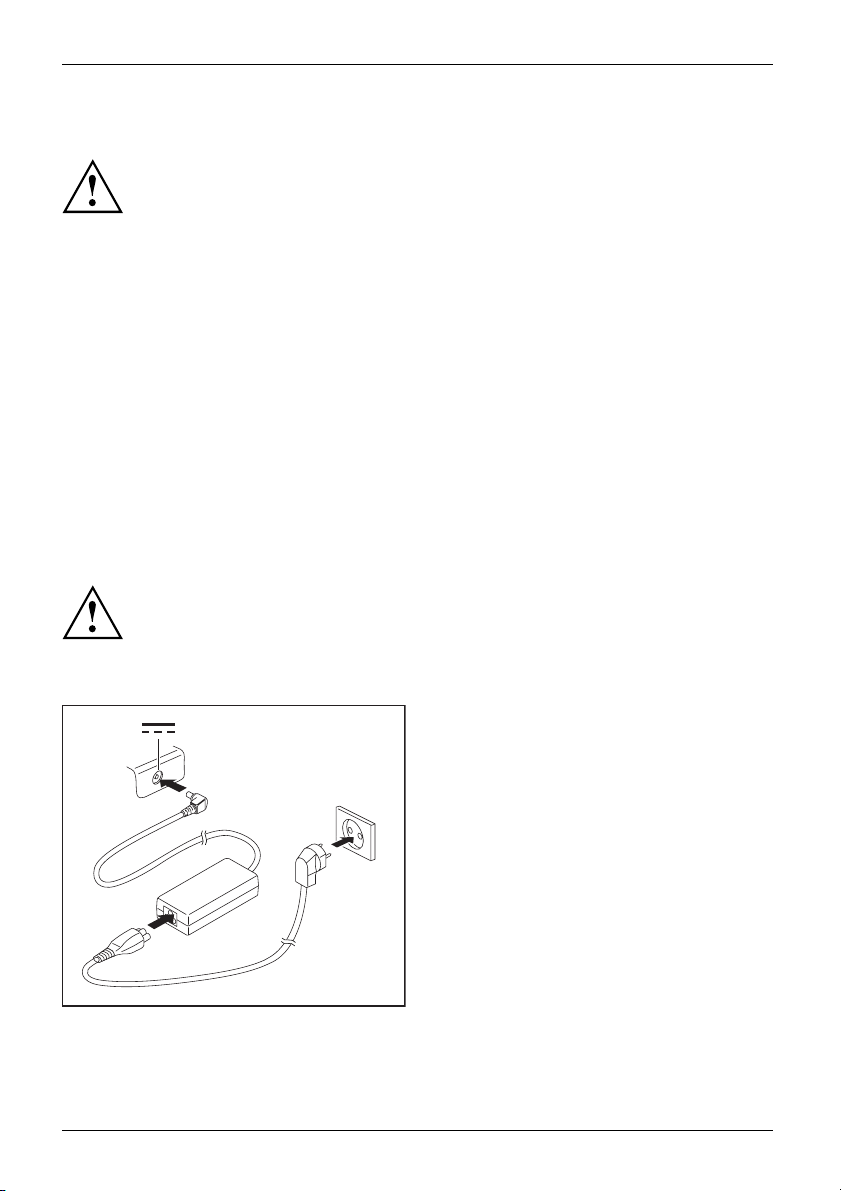
Первое включение Вашего устройства
Выбор места установки
ВыборместаустановкиУстройств оСетевойадаптер
Перед установкой устройства следует выбрать для него подходящее
место. Следуйте при этом следующим указаниям:
• Ни в коем случае не устанавливайте устройство и сетевой
адаптер на теплочувствительную подкладку. Вследствие этого
подкладка может быть повреждена.
• Никогда не устанавливайте устройство на мягкую поверхность (например, на
ковер, на мягкую мебель или же на кровать). Это может привести к блокировке
вентиляционных отверстий и повреждению ноутбука вследствие перегрева.
• При нормальной работе нижняя сторона устройства нагревается. Длительный
контакт с кожей может вызвать неприятные ощущения и даже ожоги.
• Ставьте устройство на прочную, ровную и нескользкую поверхность.
Помните, что резиновые ножки устройства могут оставлять отпечатки
на чувствительных поверхностях.
• Для достаточной вентиляции свободное пространство возле устройства и
сетевого адаптера должно быть не менее 100 мм /3,94дюйма.
• Никогда не закрывайте вентиляционные отверстия устройства.
• Устройство следует предохранять от нежелательных воздействий окружающей
среды. Защищайте устройство от пыли, влажности и нагрева.
Подключение сетевого адаптера
ГотовностькработеСетевойадаптер
Соблюдайте указания по технике безопасности, приведенные в прилагаемом
справочнике "Safety/Regulations" (Безопасность/Инструкции).
Входящий в комплект поставки сетевой кабель соответствует стандартам страны,
в которой Вы купили устройство. Проследите за тем, чтобы сетевой кабель
соответствовал стандартам страны, в которой он будет использоваться.
► Вставьте сетевой кабель (1) вадаптер.
► Вставьте сетевой кабель (2) врозетку.
► Подключите кабель сетевого адаптера (3)
кгнездупостоянноготока(DC IN)
3
устройства.
2
1
20 Fujitsu
Page 25
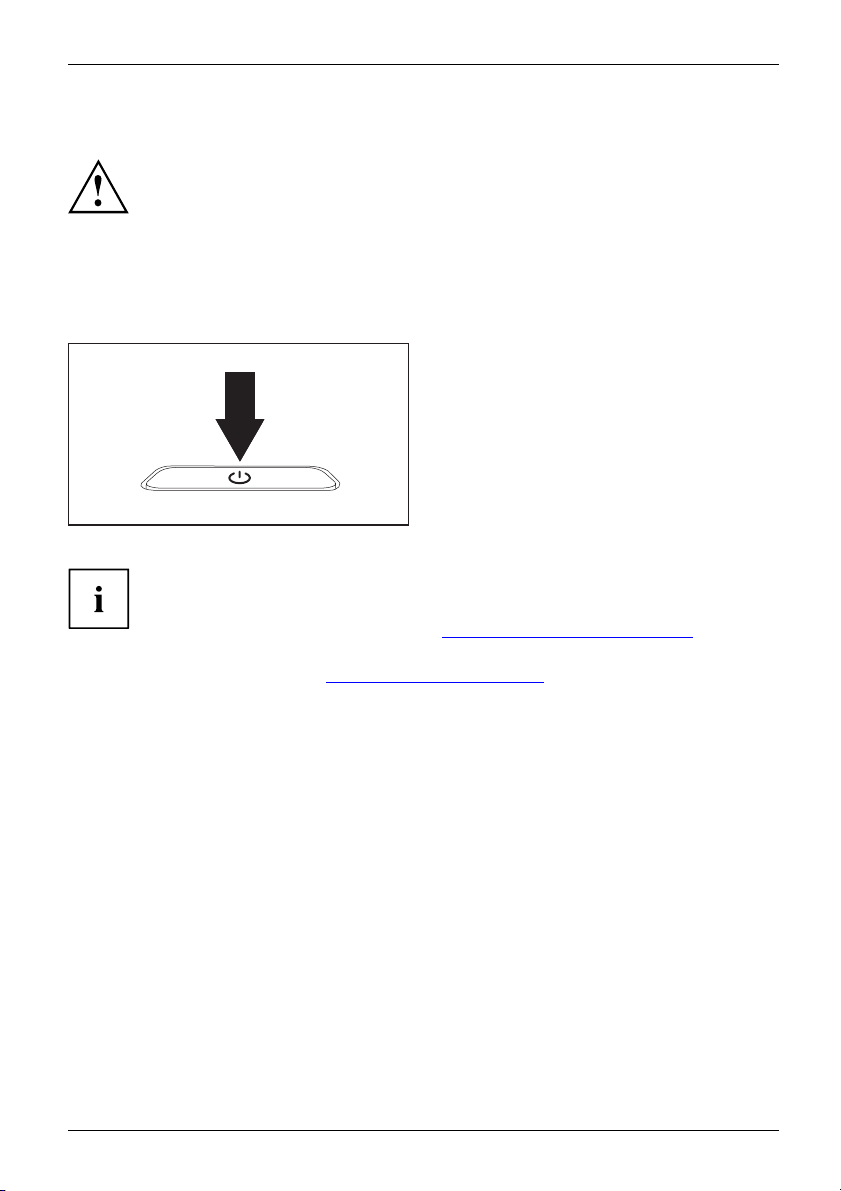
Первое включение Вашего устройства
Первое включение устройства
Первоевключение
При первом включении устройства производятся установка и конфигурирование
программного обеспечения, входящего в комплект поставки. Поскольку данный
процесс не может быть прерван, следует запланировать для этого определенное
время и подключить устройство через сетевой адаптер к сетевому напряжению.
Во время установки программного обеспечения перезагрузка устройства
допускается только по требованию системы!
Для того, чтобы облегчит
диске предварительно у
ь Вам ввод в эксплуатацию Вашего устройства, на жестком
становлена операционная система.
► Включите Ваше устройст
во.
► При установке программного обеспечения следуйте выводимым на экран инструкциям.
Если на Вашем устройстве установлена операционная система Windows,
дополнительную информацию к системе, а также драйверы, вспомогательные
программы, обновления, справочники и т.д. Вы сможете найти на Вашем
устройстве или в Интернете на сайте "
http://www.fujitsu.com/fts/support/".
Сведения и справку о функциях операционной системы Windows Вы найдете
в Интернете на сайте "
http://windows.microsoft.com"
Fujitsu 21
Page 26
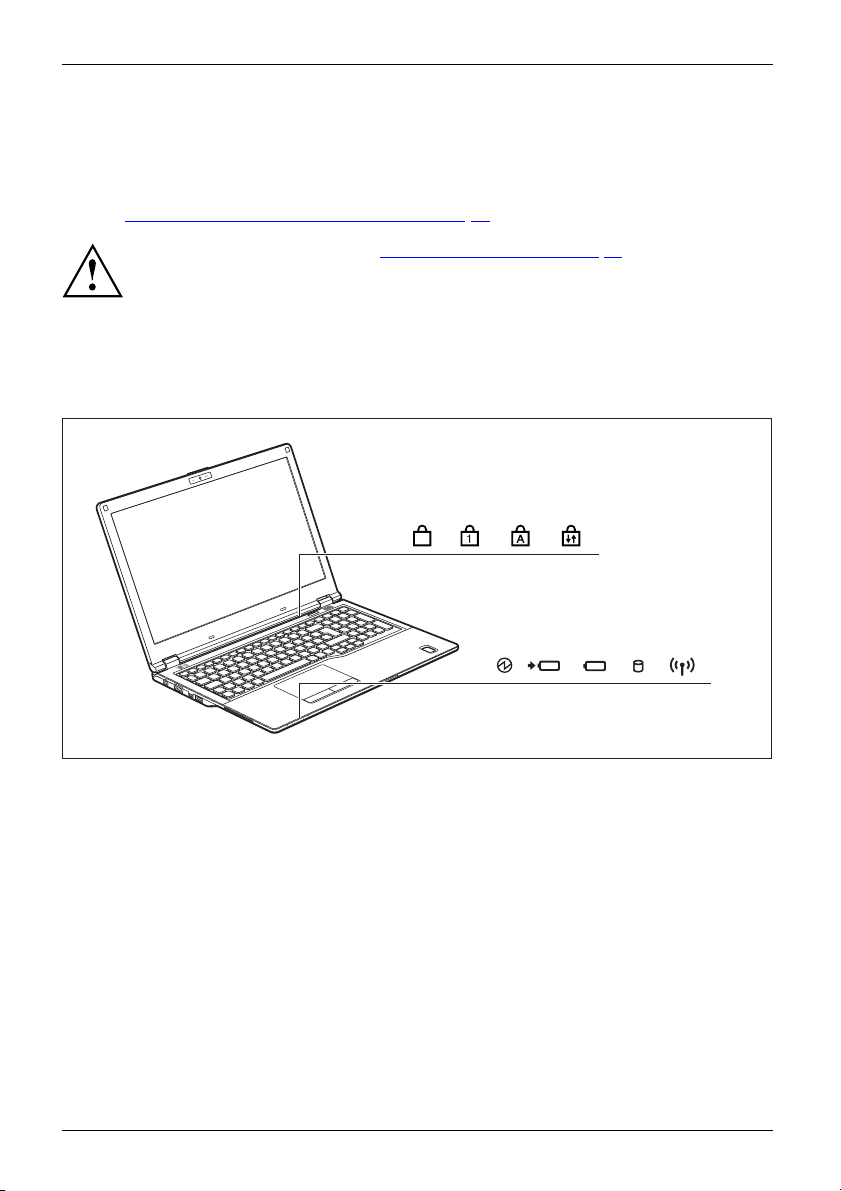
Работа с ноутбуком
Работа с ноутбуком
Работа,ноутбукНоутбук
В данной главе описываются основы работы с Вашим ноутбуком. Отом, как следует
подключать внешние устройства (например, мышь, принтер) кноутбуку, рассказывается
вглаве"
Индикаторы состояния
Индикаторысостояния
Индикаторы состояния информируют о состоянии электропитания, жесткого
диска и функций клавиатуры.
Подключение внешних устройств", Сторона 50.
Соблюдайте указания в главе "Важные указания", Сторона 15.
F
22 Fujitsu
Page 27
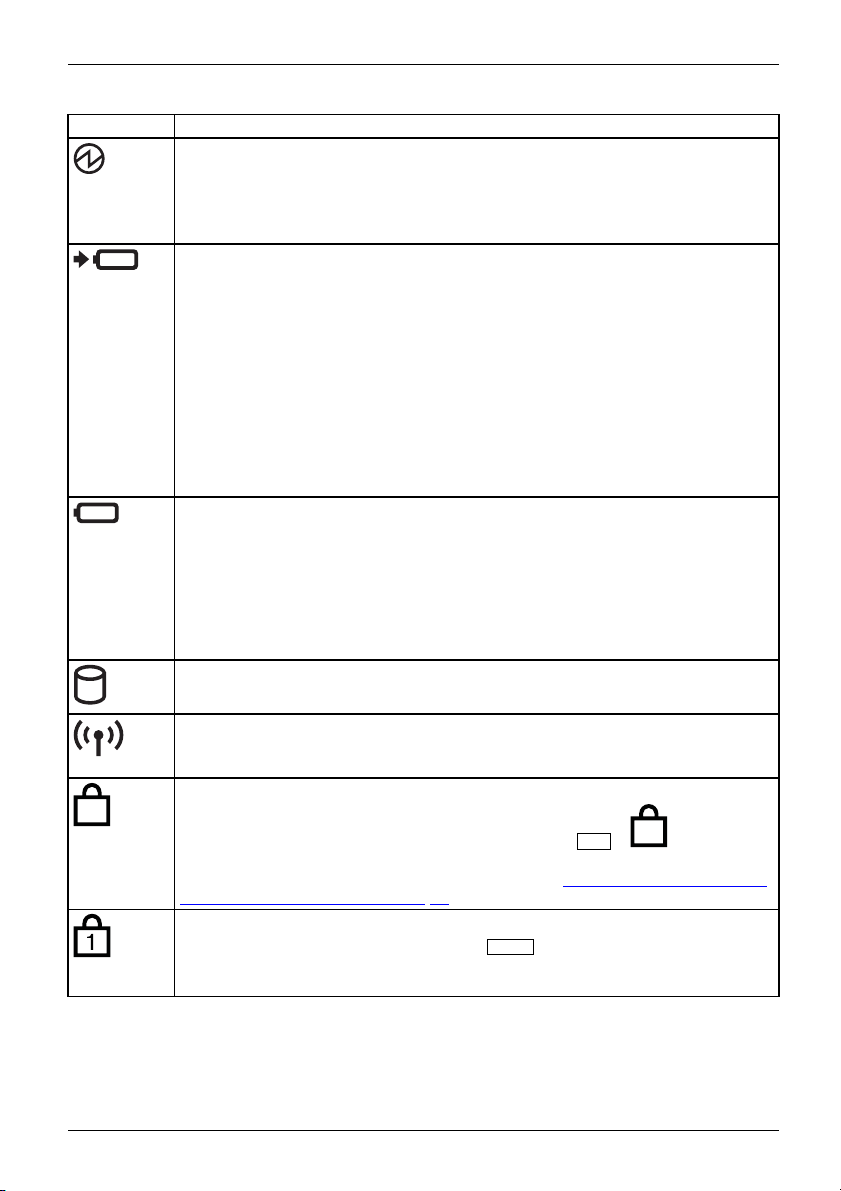
Индикатор Описание
Индикатор режима работы / режим
andby
ИндикаторрежимаожиданияSt
Индикаторрежимаработы
• Индикатор горит: Ноутбук включ
• Индикатор мигает: Ноутбук находится в режиме Standby (режиме
приостановки).
• Индикаторнегорит: Ноутбук в
Индикатор зарядки аккумулятора / подключение к сети
Уровень зарядки аккумуляторов отображен на индикаторе.
• Индикатор горит белым цветом: Аккумулятор заряжен или аккумулятор
не установлен.
• Индикатор горит оранжевым цветом: Сетевой адаптер подключен,
аккумулятор заряжается.
• Индикатор мигает оранжевым цветом:Cетевой адаптер подключен, но
аккумулятор не может заряжаться, т.к. для зарядки он слишком горячий
или слишком холодный. Зарядка начнется, как только температура
аккумулятора станет допустимой.
• Индикатор мигает красным цветом: Произошла ошибка.
• Индикаторнегорит: Сетевой адаптер не подключен.
ИндикаторбатареиСимволбатареиИндикатораккумулятора
Индикатор аккумулятора
• Индикатор горит белым цветом: Аккумулятор имеет от 51% до 100% своего
максимально возможного заряда.
• Индикатор горит оранжевым цветом: Аккумулятор имеет от 13% до 50%
своего максимально возможного заряда.
• Индикатор горит красным цветом: Аккумулятор имеет от 0% до 12% своего
максимально возможного заряда.
• Индикатор мигает красным цветом: Произошла ошибка.
Индикатор дисковода
ДисководИндикатор
Индикатор горит: Происходит обращение к жесткому диску.
Работасноутбуком
аожидания
ен.
ыключен.
Индикатор радиокомпонентов
• Индикатор горит: Радиокомпоненты включены.
• Индикатор не горит: Радиокомпоненты выключены.
Индикатор FLock
F
ИндикаторFLock
Индикатор горит: Была нажата комбинация клавиш
Fn
F
+
. Вместо
стандартных функций, напечатанных на клавишах, функции Fn могут
выполняться прямым нажатием клавиш (см. главу "
Функциональные клавиши
и комбинации клавиш", Сторона 28)..
Индикатор Num Lock
ИндикаторNumLock
Индикатор горит: Была нажата клавиша
Num
. Виртуальный блок цифровых
клавиш включен. Могут быть введены знаки, расположенные в верхней
правой части клавиш.
Fujitsu 23
Page 28

Работа с ноутбуком
Индикатор Описание
Индикатор Caps Lock
ИндикаторCapsLock
Индикатор горит: Была нажата кл
выводятся как заглавные. Вслу
знак, расположенный в верхней
Индикатор Scroll Lock
ИндикаторScrollLock
Индикатор горит: Была нажата комбинация клавиш
зависит от соответствующей прикладной программы.
Включение ноутбука
авиша регистра (Caps Lock). Все буквы
чае клавиш с несколькими знаками выводится
левой части клавиши.
Fn+Rol
. Значение
► Откиньте жидкокристаллический
дисплей вверх.
Ноутбук
Загорится значок режима работы ноутбука.
Выключение ноутбука
Перед выключе
приложения. И
нием устройства сохраните Ваши данные и закройте все
наче существует опасность потери данных.
► Для включения ноутбу
клавишу сетевого вы
приблизительно 1 се
ка нажмите на
ключателя в течение
кунды.
► Завершите должным образом работу с
Вашей операционной системой.
Ноутбук
►Еслиноутб
автоматич
сетевого в
положени
пяти секу
ук не выключился
ески, придержите клавишу
ыключателя в нажатом
и в течение примерно
нд.
► Закройте жидкокристаллический
дисплей.
24 Fujitsu
Page 29

Работасноутбуком
Клавиатура
КлавиатураЦифроваяклавиатураБлокцифровыхклавишКлавиши
Клавиатура сконструирована таким образом, что в распоряжении имеются все
функции расширенной клавиатуры. Некоторые функции расширенной клавиатуры
воспроизводятся с помощью комбинаций клавиш.
Приведенное ниже описание клавиш действительно для операционной системы Windows.
Дальнейшие функции клавиш описаны в справочнике к Вашей прикладной программе.
На следующем рисунке показано, каким образом производится вывод знаков в
случае клавиш с несколькими знаками. Данный пример действителен в случае,
если не нажата клавиша регистра (Caps Lock).
Клавиатура Вашего ноутбука подвержена постоянному износу, вызванному
обычным пользованием. Наибольшую нагрузку испытывают в первую очередь
надписинаееклавишах. По истечении срока пользования ноутбуком
возможно стирание надписей на клавишах клавиатуры.
Рисунок может отличаться от Вашего варианта устройства.
Num
+
=
0
=
0
}
}
=
0
=
}
0
+
=
0
}
}
Alt Gr
Fujitsu 25
Page 30

Работа с ноутбуком
Клавиша Описание
Клавиша возврата (Backspace)
Клавиша возврата стирает знак с
Клавишавозврата(Backspace)Клавишавозврата
Клавиша табуляции
Клавиша табуляции перемещает курсор к следующему знаку
табулятора.
Клавишатабуляции
Клавиша ввода (Return, Enter, клавиша абзаца, клавиша возврата
каретки)
Клавиша ввода завершает строку команды. При нажатии клавиши
ввода производится выполнение введенной команды.
)
КлавишаENTERENTERENTERКлавишаабзаца(ENTER
лева от курсора.
Клавиша регистра (Ca
Клавиша регистра ак
информационной обл
символ. Врежимезаг
случае клавиш с нес
в верхней левой час
выключить с помощь
КлавишарегистраCapsLock
ps Lock)
тивирует режим заглавных букв, в
асти Windows отображается соответствующий
лавных букв все буквы выводятся как заглавные. В
колькими знаками выводится знак, расположенный
ти клавиши. Режим заглавных букв можно
ю клавиши переключения (Shift).
Клавиша переключения (SHIFT)
Клавиша переключения "Shift" позволяет производить вывод заглавных
букв. В случае клавиш с несколькими знаками выводится знак,
расположенный в верхней левой части клавиши.
КлавишапереключенияShift
Клавиша Fn
Fn
Клавиша
несколькими знаками (см. "
клавиш", Сторона 28).
КлавишаFn
активирует функцию Fn, обозначенную на клавише с
Функциональные клавиши и комбинации
Клавиши курсора
Клавиши курсора предназначены для перемещения курсора
соответственно направлению стрелки на клавише: вверх, вниз, влево
или вправо.
КлавишикурсораУправлениекурсором
Клавиша Windows
Клавиша Windows производит переключение между начальным
экраном и последним использованным приложением.
аWindows
Клавиш
Клавиш
Клави
аменю
ша меню вызывает меню для активного приложения.
26 Fujitsu
Page 31

Работасноутбуком
Виртуальный блок цифровых клавиш
ПолецифровойклавиатурыВиртуальныйблокцифровыхклавишNumLock
LIFEBOOK Е449 обладает виртуальным блоком цифровых клавиш, LIFEBOOK
E459 оборудован отдельным блоком цифровых клавиш.
Для того, чтобы Вы могли использовать в определенных прикладных программах клавиши
цифровой клавиатуры, имеется виртуальный блок цифровых клавиш. На клавиатуре Вы
можете опознать клавиши виртуального блока цифровых клавиш по цифрам и символам в
правой верхней части соответствующих клавиш. Если виртуальный блок цифровых клавиш
включен, Вы можете выводить знаки, размещенные в верхней правой части клавиш.
Изображенная ниже раскладка клавиатуры может отличаться от
клавиатуры Вашего варианта устройства.
1=Знаки, действительные в случае, если
не нажата клавиша
Num
2=Знаки, действительные в случае,
если нажата клавиша
Num
Информация об индикаторах состояния содержится в главе"Индикаторы состояния",
Сторона 22.
Fujitsu 27
Page 32

Работа с ноутбуком
Отдельный блок цифровых клавиш
ПолецифровойклавиатурыОтдельныйблокцифровыхклавишNumLock
LIFEBOOK Е449 обладает виртуальным блоком цифровых клавиш, LIFEBOOK
E459 оборудован отдельным блоком цифровых клавиш.
Клавиатура Вашего ноутбука имеет отдельный блок цифровых клавиш в правой части.
Функциональные клавиши и комбинации клавиш
Сочетанияклавиш
Приводимое ниже описание функциональных клавиш и комбинаций клавиш действительно
для операционных систем Windows. В случае иных операционных систем и некоторых
драйверов устройств отдельные перечисленные ниже описания могут не действовать.
Дальнейшие комбинации клавиш описываются в справочнике по Вашей прикладной программе.
Ввод комбинаций клавиш производится следующим образом:
► Нажмите и удерживайте в нажатом положении первую клавишу.
► Одновременно с этим нажмите клавишу или клавиши, необходимые
для соответствующей функции.
При нажатии комбинации клавиш
Fn
F
+
: Вместо стандартных
функций, напечатанных на клавишах, функции Fn могут выполняться
прямым нажатием клавиш.
28 Fujitsu
Page 33

Функциональная клавиша Описание
Включение/выключение микрофо
Данная функциональная клавиша
микрофон.
F1МикрофонМикрофон
Включение и выключение динам
При помощи данной функционал
включать и выключать динами
F2ДинамикиДинами ки
Уменьшение громкости
Данная функциональная к
громкости встроенных ди
F3Громкость
Увеличение громкости
Данная функциональна
громкости встроенных
F4Громкость
Включение / выключение радиокомпонентов
Данная функциональная клавиша производит включение или
выключение радиокомпонентов.
F5РадиокомпонентыРадиокомпонен ты
Включение/выключение сенсорной панели и ее клавиш
Данная функциональная клавиша включает или выключает
сенсорную панель и ее клавиши.
F6СенсорнаяпанельКлавишисенсорнойпанелиСенсорнаяпанель
Уменьшение ярк
Данная функци
яркости изобр
лическийдисплей
ажения
F7Жидкокристал
Яркостьизобр
Увеличение яркости изображения
Данная функциональная клавиша служит для увеличения
яркости изображения на экране.
F8Яркостьизображения
Функции энергосбережения
ПрипомощиэтойфункциональнойклавишиВыможете
активировать функции энергосбережения (см. главу
Использование энергосберегающих функций", Сторона 37).
"
F9Функцииэнергосбережения
Переключение экранов
Если Вы подключили внешний монитор, при помощи этой
функциональной клавиши Вы можете выбирать, на какой
экран будет производиться вывод.
Вывод возможен на следующие экраны:
• только на жидкокристаллический дисплей ноутбука
• одновременно на жидкокристаллический дисплей ноутбука
и на экран внешнего монитора
• только на экран внешнего монитора
Данная настройка полезна в случае, если требуются
большое разрешение и высокая частота повторения
импульсов на внешнем мониторе.
F10Переключениеэкранов
Работасноутбуком
на
включает и выключает
иков
ьной клавиши можно
ки ноутбука.
лавиша служит для уменьшения
намиков.
я клавиша служит для увеличения
динамиков.
ости изображения на экране
ональная клавиша служит для уменьшения
ажения на экране.
Fujitsu 29
Page 34

Работа с ноутбуком
Функциональная клавиша Описание
Prt Scrn
С помощью этой функциональной к
скриншот текущего изображени
буфере обмена данных.
Num Lock
Данная функциональная клав
виртуального блока цифро
расположенные в верхней п
Комбинация Описание
Одновременное использование нескольких прикладных
программ
При помощи данной комбинации клавиш Вы можете
переходить от одной открытой программы к другой.
Alt+Tab
AltCtrl
++
Del
Защита Windows/Task-Manager (Диспетчер задач)
Данная комбинация клавиш вызывает окно Защита
Windows/Task-Manager (Диспетчер задач).
Ctrl+Alt+Del
Возврат к предыдуще
Данная комбинация к
предыдущему знаку
Shift+TabВозвраткпредыдущемузнакутабуляции
Комбинации клавиш для клавиш Windows приведены в инструкции по
эксплуатации Вашей операционной системы.
Дополнительно поддерживаются следующие неподписанные комбинации клавиш:
Fn
Fn
Fn
+
+
+
S
= Пауза
B
= Отмена
R
= SysRq
•
•
•
лавиши создается
я на экране и сохраняется в
иша служит для активации
вых клавиш. Выводятся знаки,
равой части клавиш.
му знаку табуляции
лавиш возвращает курсор к
табуляции.
Настройки страны и клавиатуры
► Измените настройки страны и клавиатуры, как описано в документации
к Вашей операционной системе.
30 Fujitsu
Page 35

Сенсорная панель и ее клавиши
Следитезатем, чтобы на сенсорную панель не попадали грязь, жидкости или жир.
СенсорнаяпанельСенсорная панель
Никогда не прикасайтесь к сенсорной панели грязными пальцами.
Некладитетяжелыепредметынасенсорнуюпанельилинаееклавиши.
Работасноутбуком
1
1=Сенсорная панель
2=Клавиши сенсорной панели
2
При помощи сенсорн
Клавиши сенсорно
Они соответствую
Вы можете деакти
чтобы избежать
"
Функциональн
ой панели Вы можете перемещать курсор по экрану.
й панели используются для выбора и выполнения команд.
т кнопкам обычной мыши.
вировать сенсорную панель посредством клавиатуры,
случайных перемещений указателя на дисплее (см. главу
ые клавиши и комбинации клавиш", Сторона 28).
Перемещение курсора
► Передвигайте палец по сенсорной панели.
Сенсорнаяпанель
Курсор перемещается.
Выбор объекта
► Установите курсор на требуемый объект.
Сенсорнаяпанель
► Коснитесь один раз сенсорной панели или однократно нажмите на левую клавишу.
Объект выбран.
Выполнение команды
► Устано
► Дважды коснитесь сенсорной панели или нажмите два раза на левую клавишу.
Fujitsu 31
вите курсор на требуемом поле.
Сенсорнаяпанель
да выполняется.
Коман
Page 36

Работа с ноутбуком
Перемещение объекта
► Выберите требуемый объект.
Сенсорнаяпанель
► Придерживая левую клавишу в нажатом положении, переместите объект
пальцем по сенсорной панели на требуемое место.
Объект перемещен.
Жидкокристаллический дисплей
ЖидкокристаллическийдисплейУказани я
В ноутбуках компании Fujitsu используются высококачественные ЖК-дисплеи на
тонкопленочных транзисторах. Технология изготовления таких дисплеев предусматривает
фиксированное разрешение. Оптимальное и четкое изображение может быть
обеспечено только при разрешении, предусмотренном для соответствующего
дисплея. Настройка разрешения дисплея, не соответствующего спецификации,
может привести к нечеткости изображения.
Экранное разрешение дисплея настроено при поставке на оптимальные параметры.
Сегодняшний уровень развития производственной техники не может гарантировать абсолютное
качество изображения на дисплее. Возможноналичиенебольшогочислапостоянносветлых
или темных пикселей (элементов изображения). Максимально допустимое число таких
дефектных пикселей установлено в международном стандарте ISO 9241-307 (II класс).
Пример:
Монитор с HD-разрешением 1366 x 768 имеет 1366 x 768 = 1049088 пикселей. Каждый пиксель
состоит из трех субпикселей (красный, зеленый и синий), что составляет около 3 миллионов
субпикселей. Согласно стандарту ISO 9241-307 (класс II) допускается наличие не более 2
светлых и 2 темных пикселей и дополнительно 5 светлых или 10 темных субпикселей или
соответствующей комбинации (1 светлый субпиксель соответствует 2 темным субпикселям).
Пиксель (= элем
ент изображения)
Один пиксель со
из красного, з
наименьший эл
функциональ
Субпиксель (= точка изображения) Субпиксель – это внутренняя структура со специальной
адресацией в элементе изображения (пикселе),
которая расширяет функцию элемента изображения.
Кластер (= накопление ошибок) Один кластер содержит два или более дефектных
пикселя или субпикселя в блоке из 5x5пикселей.
стоит из 3 субпикселей, как правило,
еленого и синего. Пиксель – это
емент, который может создать полную
ность изображения.
Фоновая подсветка
Жидкокристаллические дисплеи работают с фоновой подсветкой. Мощность фоновой
подсветки может снижаться в течение срока эксплуатации ноутбука. Однако Вы
можете индивидуально настроить яркость Вашего дисплея.
Синхронизация вывода на жидкокристаллический дисплей и внешний монитор
Соответствующую информацию Вы найдете в главе "
Функциональные клавиши и
комбинации клавиш", Сторона 28 в разделе "Переключение экранов".
32 Fujitsu
Page 37

Работасноутбуком
Веб-камера
Веб-камера
Спомощьювеб-камеры можно сохранять изображения, записывать видеоклипы или
общаться в видеочате (в зависимости от используемого программного обеспечения).
Веб-камера имеет собственный индикатор состояния. Индикатор состояния
горит, когда веб-камера активна.
• Качество изображения зависит от условий освещения и используемого
• Вы можете использовать веб-камеру одновременно только с одним
• При использовании веб-камеры подставка под ноутбуком не должна шататься.
• Веб-камера автоматически настраивается под текущую освещенность. Поэтому при
В зависимости от варианта исполнения устройства в Вашем устройстве
имеется встроенная веб-камера.
программного обеспечения.
приложением (например, с программой Интернет-телефонии или с программой
видеоконференций, поддерживающей веб-камеру).
настройке освещенности жидкокристаллический дисплей может мигать.
Дальнейшую информацию по использованию веб-камеры, атакжео
дальнейших возможностях настройки Вашей веб-камеры Вы найдете в
разделе помощи программы, использующей веб-камеру.
Fujitsu 33
Page 38

Работа с ноутбуком
Аккумулятор
АккумуляторАккумуля торCрокслужбы,aккумуляторАккумуляторБатарея
При работе в мобильном режиме встроенный аккумулятор питает ноутбук необходимой
электроэнергией. Надлежащий уход за аккумулятором продлевает срок службы аккумулятора.
Средний срок службы аккумулятора составляет примерно 500 циклов зарядки и разрядки.
Использование энергосберегающих функций позволяет продлить время работы с
аккумулятором.
Зарядка аккумулятора, уход за ним и техническое
обслуживание
АккумуляторАккумуля тор
Зарядка аккумулятора ноутбука может производиться только при окружающей
температуре от 5°C / 41°F до макс. 35°C / 95°F.
Аккумулятор может заряжаться посредством подключения ноутбука к сетевому
адаптеру (см. "
Обратите внимание, что аккумулятор не заряжается, если его уровень зарядки составляет
от 90% до 100% Если уровень зарядки аккумулятора ниже 90% и подключен сетевой
адаптер, в этом случае аккумулятор заряжается до 100%.
При низком уровне зарядки аккумулятора появляется сообщение операционной
системы. Если Вы не подключили сетевой адаптер в течение 5 минут после
сообщения, Ваш ноутбук автоматически выключается.
Контроль уровня зарядки
овнязарядкиаккумулятора
AккумуляторИзмерительур
К инструментам контроля емкости аккумулятора в Windows относится " Измеритель
уровня зарядки аккумулятора", находящийся на панели задач. При установке курсора
на символ аккумулятора отображается уровень его зарядки.
Подключение сетевого адаптера", Сторона 20).
Хранение аккумулятора
АккумуляторАккумуля торСаморазряд,аккумуляторЗарядная емкость,Аккумулятор
Хранение аккумулятора должно производиться при температуре от 0°C / 32°F до 30°C / 86°F в
сухом окружении. Чем ниже температура хранения, тем меньше саморазрядка аккумулятора.
Если Вы храните аккумулятор в течение продолжительного периода
времени (дольше двух месяцев), то уровень зарядки должен составлять
около 30 %. Воизбежаниеглубокогоразрядаиповрежденияаккумулятора
регулярно проверяйте уровень его заряженности.
В целях обеспечения оптимальной зарядной емкости аккумулятора следует
полностью разрядить его и затем зарядить повторно.
Если Вы длительное время не пользуетесь аккумулятором, следует извлечь
аккумулятор из ноутбука. Нехранитеаккумуляторвноутбуке!
Если Вы не пользуетесь устройством более двух дней, для сохранения
заряженного состояния извлеките аккумулятор.
34 Fujitsu
Page 39

Работасноутбуком
Снятие и установка аккумулятора
Пользуйтесь только аккумуляторами, разрешенными фирмой
Fujitsu для Вашего ноутбука.
При установке или снятии аккумулятора не допускается применение силы.
Следите за тем, чтобы никакие инородные тела не попадали в
гнезда для подключения аккумуляторов.
Не храните аккумулятор длительное время в разряженном состоянии. Это
может привести к тому, что его невозможно будет больше зарядить.
Ниже показан LIFEBOOK E459. Способ действий идентичен для
обоих вариантов исполнения.
Снятие аккумулятора
► Подготовьтесь к снятию, см. главу "Подготовка к снятию элементов", Сторона 57.
1 HOLD
1
a
2
3
3 PULL UP
► Передвин
стрелкой
► Передвиньте рычажок фиксатора в направлении, указанном стрелкой (2).
►Подден
Fujitsu 35
ьте рычажок фиксатора (1) в направлении, указанном
, и крепко удерживайте его.
ьте отверс т и е (а) и выньте аккумулятор из своего гнезда в направлении стрелки (3).
Page 40

Работа с ноутбуком
Установка аккумулятора
2
1
► Установите аккумулятор на кромке.
► Вставьте аккумулятор в гнездо до щелчка с ощутимой фиксацией (1).
► Передвиньте рычажок фиксатора в направлении, указанном стрелкой (2).
►Завершитеснятие, см. главу "
Завершение демонтажа элементов", Сторона 65.
36 Fujitsu
Page 41

Работасноутбуком
Использование энергосберегающих функций
ЭнергияЭнергияAккумул ятор
При использовании имеющихся в распоряжении энергосберегающих функций
ноутбук потребляет меньше энергии. Это позволяет дольше работать в режиме
питания от аккумулятора до момента его перезарядки.
Увеличивается энергетическая эффективность и уменьшается нагрузка
на окружающую среду. Если Вы оптимально используете параметры
питания, Вы можете добиться значительной экономии и одновременно
с этим оберегаете окружающую среду.
При закрытии жидкокрис
ноутбук автоматически
таллического дисплея, в зависимости от настройки Windows,
переключается в режим энергосбережения.
► Настройте функции энергосбережения в Вашей панели управления.
Если на момент выбор
припомощикомбинац
Помощь Microsoft дл
а Вам потребуется дополнительная информация,
ии клавиши
Fn+F1
Вы можете отобразить
я большинства настроек.
Если Ваш ноутбук находится в режиме энергосбережения, необходимо
обязательно соблюдать следующее:
Открытые файлы во время режима энергосбережения сохраняются в
оперативной памяти или в файле подкачки на жестком диске.
Ни в коем случае не выключайте ноутбук, если он находится в режиме
энергосбережения. Если встроенный аккумулятор почти разряжен, Вам
необходимо закрыть открытые файлы и не переходить в режим энергосбережения.
Если Вы долго
не пользуетесь ноутбуком:
► При необходимости выйдите из режима энергосбережения посредством движения
мыши, нажатия клавиши или включения ноутбука.
► Завершите работу всех открытых программ и затем полностью выключите ноутбук.
Fujitsu 37
Page 42

Работа с ноутбуком
Настройка управления вентилятором
В BIOS-Setup-Utility можно настроить управление вентилятором. Доступны следующие
настройки:
•Normal(Нормальный режим): Охлаждение обеспечивает постоянную
максимальную производительность системы.
•Silent(Тихий режи м): Вентилятор работает с пониженной частотой вращения,
что обеспечивает пониженный уровень шума.
► Вызовите настройки BIOS-Setup-Utility.
►ВменюAdvanced - Miscellaneous Configurations выберите функцию Fan Control.
► Выберите настройку Normal или Silent.
Вызов настроек BIOS-Setup-Utility и работа с ними описаны в главе
Настройки в BIOS-Setup-Utility", Сторона 66.
"
38 Fujitsu
Page 43

Работасноутбуком
Карты памяти
Гнездо
Ваш ноутбук оснащен встроенным устройством для считывания карт памяти.
При обращении с картами памяти необходимо соблюдать указания их изготовителя.
Картапамяти
Поддерживаемые форматы
Ваш ноутбук поддерживает следующий формат:
• Secure Digital (SD
Установка карты памяти
TM
Card)
► Осторожно вставьте карту памяти
вгнездодоощутимойфиксации.
Текстовое поле должно «смотреть»
наверх. Не применяйте силу, иначе
могут быть повреждены чувствительные
контактные поверхности.
Картапамяти
В зависимости от типа карта памяти
может слегка выступать из гнезда.
Извлечение карты памяти
Картапамяти
Чтобы избежать потери данных, всегда извлекайте карту надлежащим образом
(см. документацию к Вашей операционной системе).
► В случае устройств с блокировкой карты:
Нажмите на карту памяти (1).
Картапамяти
Карта памяти деблокирована и
может быть извлечена.
►Извлекитекартупамятиизгнезда(2).
1
2
Fujitsu 39
Page 44

Работа с ноутбуком
Динамики и микрофоны
МикрофонДинамикиРегуляторгромкости
Информацию о точном расположении динамиков и микрофонов см. вглаве
Порты и элементы управления", Сторона 9.
"
Информацию по регулировке громкости, а также по включению и выключению
динамиков посредством клавиатуры Вы найдете в главе "
клавиши и комбинации клавиш", Сторона 28.
Если Вы подключите внешний микрофон, то встроенный
микрофон при этом отключится.
При подключении наушников или внешних динамиков внутренние динамики
отключаются.
Дальнейшая информация о подключении наушников и микрофона содержится
вглаве"
Подключение внешних устройств", Сторона 50.
Функциональные
SIM-карта
Ниже показан LIFEBOOK E459. Способ действий идентичен для
обоих вариантов исполнения.
Все варианты исполнения поддерживают карты формата Micro-SIM ( 15 мм ×12мм).
SIM-карта (Subscriber Identity Module) – это карта с микрочипом, которая устанавливается
в мобильный телефон или ноутбук и вместе со встроенным модулем LT E
обеспечивает доступ к сети мобильной радиосвязи.
При обращении с SIM-картами соблюдайте указания провайдера.
Гнездо для SIM-карт находится в отсеке для аккумулятора и доступно
только при снятом аккумуляторе.
40 Fujitsu
Page 45

Установка SIM-карты
► Подготовьтесь к установке SIM-карты, см. главу "Подготовка к
снятию элементов", Сторона 57.
► Снимите аккумулятор, см. "
Снятие аккумулятора", Сторона 35.
Работасноутбуком
a
2
1
b
► Извлеките держат
► Вставьте SIM-карту (а) в держатель (b) всоответствиистем, как это
символически показано на держателе SIM-карты (2).
► Вставьте держатель SIM-карты в гнездо (3).
► Произ
► Завершите установку, см. "
ведите повторный монтаж аккумулятора, см. "
ель SIM-карты из гнезда (1).
3
Установка аккумулятора", Сторона 36.
Завершение демонтажа элементов", Сторона 65.
b
Fujitsu 41
Page 46

Работа с ноутбуком
Извлечение SIM-карты
► Подготовьтесь к извлечению SIM-карты, см. "Подготовка к снятию элементов", Сторона 57.
► Снимите аккумулятор, см. "
Снятие аккумулятора", Сторона 35.
a
2
1
b
► Извлеките держат
►ИзвлекитеSIM-карту (а) из держателя SIM-карты (b).
► Вставьте держатель SIM-карты в гнездо (3).
► Произв
►Завершитеснятие, см. "
едите повторный монтаж аккумулятора, см. "
ель SIM-карты из гнезда (1).
Установка аккумулятора", Сторона 36.
Завершение демонтажа элементов", Сторона 65.
3
b
42 Fujitsu
Page 47

Работасноутбуком
Радиокомпоненты Wireless LAN / Bluetooth / LTE
В случае установки радиокомпонента, не допущенного к использованию
фирмой Fujitsu, предоставленные допуски недействительны.
Включение и выключение радиокомпонентов
► Нажмите клавишу с симво
радиокомпонентов (реж
WirelessLANWirelessLANBluetoothBluetooth
Если один или несколько радиокомпонентов включены, горит индикатор радиокомпонентов.
Если Вы выключите радиокомпоненты, это приведёт к отключению
антенны Wireless LAN имодуляBluetooth и LTE .
Соблюдайте дополнительные указания по технике безопасности
для устройств с радиокомпонентами, изложенные в справочнике
"Safety/Regulations" (Безопасность/Инструкции).
Более подробную информацию о LTE Вы можете получить от
своего поставщика услуг.
лом радиосигнала
им полета).
для включения и выключения
Настройка доступа WLAN
• Усл о вие: Доступна сеть WLAN и в Вашем распоряжении имеются
необходимые для доступа данные.
Информация о настройке доступа WLAN содержится в документации
на Вашу операционную систему.
Fujitsu 43
Page 48

Работа с ноутбуком
Доступ через LTE
Принадлежности для приема LT E Вы можете приобрести в специализированном
магазине или через дилера Fujitsu Technology Solutions.
При заказе модуля LTE Ваше устройство уже подготовлено при поставке.
Информацию по установлению соединения с сетью LTE Вы найдете в
документации к используемому аппаратному обеспечению.
Вы можете подключить Ваше устройство к сети Интернет через LT E . Используйте
для этого следующие способы подключения:
•USB-ключ
USB-устройство с SIM-к
• мобильное оконечное устройство (например, мобильный телефон) с Bluetooth
• мобильное оконечное у
с кабелем передачи да
артой Вашего провайдера мобильной связи
стройство (например, мобильный телефон)
нных
Сети Этернет и LAN
EthernetLAN-ЭтернетLAN
Внутренний модуль сетевой модуль Вашего ноутбука поддерживает связь
Ethernet-LAN. При помощи этого модуля Вы можете установить связь с
локальной сетью (LAN = Local Area Network).
► Подключите сетевой кабель к порту
LAN ноутбука (1).
►Подключитесет
сетевому порт
1
евой кабель к
у (2).
2
Ваш администратор сети может помочь Вам при конфигурации
и применении LAN-соединений.
Сетевой кабель не входит в комплект поставки. Вы можете приобрести
такой кабель в специализированном магазине.
Применяйте экранированный сетевой кабель (CAT 5e).
44 Fujitsu
Page 49

Защитные функции
Защитные функции
Защитныефункции
Ваш ноутбук располагает различными защитными функциями, при помощи которых Вы
можете защитить Вашу систему и Ваши личные данные от доступа к ним посторонних лиц.
ВэтойглавеВыузнаете, как пользоваться данными функциями и какие
преимущества они Вам дают.
Помните, что в некоторых случаях, если Вы, например, забыли Ваш
пароль, ВысамитакжеутратитедоступкВашейсистемеикВашим
данным. Поэтому соблюдайте следующие указания:
• Через регулярные промежутки времени создавайте резервные копии
Ваших данных на внешних носителях данных, например, на внешних
жестких дисках, дисках CD, DVD или Blu-ray.
• В случае некоторых за
Записывайте пароли
В случае утери паролей Вы должны обратиться в нашу систему интерактивной
помощи Service Desk. Удаление или восстановление паролей не является
гарантийным случаем и потому подлежит оплате.
Настройка сканера отпечатков пальцев
СканеротпечатковпальцевС канеротпечатковпальцев
Оснащено ли Ваше устройство сканером отпечатков пальцев, зависит
от заказанной Вами конфигурации устройства.
щитных функций требуется назначение паролей.
и храните их в надежном месте.
Сканер отпечатков пальцев может записывать изображение отпечатка пальца.
При помощи дополнительного программного обеспечения для распознавания
отпечатков пальцев это изображение будет проанализировано, после чего его
можно использовать в качестве альтернативы для пароля.
► Для того чтобы у Вас появилась
возможность использовать сканер
отпечатков пальцев (1), установите
программное обеспечение для
распознавания отпечатков.
1
Актуальное программное обеспечение Workplace Protect для сканера отпечатков
пальцев можно получить по ссылке
http://www.fujitsu.com/fts/solutions/business-techn ology/security/secure/index.html".
"
Fujitsu 45
Page 50

Защитные функции
Использование Security Lock
Устройство имеет приспособление Security-Lock для троса Kensington Lock Cable. При помощи
Kensington Lock Cable, прочного стального троса, Вы можете защитить Ваш ноутбук от
кражи. Kensington Lock Cable может быть поставлен в качестве принадлежности.
Fujitsu рекомендует использовать замок с числовым кодом.
► Закрепите Kensington Lock Cable
на предназначенном в этих целях
приспособлении на Вашем ноутбуке.
able
tyLock
ТросKensingtonLockC
использованиеSecuri
K
МеханическаязащитаЗащитаоткражи
Введение защиты паролем в BIOS-Setup-Utility
Прежде, чем в целях обеспечения безопасности Ваших данных воспользоваться
различными возможностями защиты паролем, имеющимися в настройках
BIOS-Setup-Utility, обратите внимание на следующие указания:
Записывайте пароли и храните их в надежном месте. Если Вы забудете пароль
администратора, Вы утратите доступ к Вашему ноутбуку. Удаление паролей не
является гарантийным случаем, и их восстановление подлежит оплате.
Защитапаролем
Ваш пароль может состоять максимум из восьми знаков и может содержать буквы
ицифры. Отсутствует различие между прописными и строчными буквами.
46 Fujitsu
Page 51

Защитные функции
Защита настроек BIOS-Setup-Utility (пароль
администратора и пользовател
Если Вы читаете эту инструкцию по эксплуатации с экрана, то мы
рекомендуем Вам распечатать ее. После этого Вы сможете проводить
настройку пароля без вызова указаний на экран.
BIOS-Setup-Utility
При помощи как пароля администратора, так и пароля пользователя Вы воспрепятствуете
несанкционированному доступу к BIOS-Setup-Utility. Зная пароль администратора, Вы
имеете доступ ко всем функциям BIOS-Setup-Utility, а зная пароль пользователя - только
копределеннойчастиэтихфункций. Пароль пользователя может быть назначен
только в случае, если уже назначен пароль администратора.
Вызов настроек BIOS-Setup-Utility и работа с ними описаны в главе
Настройки в BIOS-Setup-Utility", Сторона 66.
"
Задание пароля администратора и пароля пользователя
►ВойдитевBIOS-Setup-Utility и выберите меню Security (Безопасность).
►ВыделитеполеSet Supervisor Password инажмитеклавишуввода.
Команда Enter new Password:(Введите новый пароль:) требует от вас ввода пароля.
► Введите пароль и нажмите клавишу ввода.
В Confirm new Password выводится требование подтверждения пароля.
► Введите пароль еще раз и нажмите клавишу ввода.
Changes have been saved (Изменения были сохранены) подтверждает
сохранение нового пароля.
► Чтобы назначить пароль пользователя, выберите поле Set User Password
(Установить пароль пользователя) и введите данные точно также, как и
при назначении пароля администратора.
Если Вы не хотите выполнять какие-либо другие настройки, Вы можете
завершить работу с BIOS-Setup-Utility.
► Выберите в меню Exit (Выход) пункт Save Changes & Exit (Сохранить изменения и выйти).
► Выберите Ye s (Да) инажмитеклавишуввода.
ПарольПарольадминистрат ораПарольпользователя
Производится перезагрузка ноутбука, и новый пароль вступает в силу. Если после
этого вы захотите вызвать BIOS-Setup-Utility, предварительно потребуется ввести
пароль администратора или пароль пользователя. Необходимо учесть, что пароль
пользователя позволяет иметь доступ только к малой части настроек BIOS.
я)
Изменение пароля администратора или пароля пользователя
Пароль администратора может быть изменен только в том случае, если при входе в
BIOS-Setup-Utility Вы зарегистрировались посредством ввода пароля администратора.
ПарольПарольадминистратораПарольпользователя
► Произведите вызов настроек BIOS-Setup-Utility и выберите меню Security.
► При изменении пароля следует произвести точно такие же действия,
как и при назначении пароля.
Fujitsu 47
Page 52

Защитные функции
Уда л ение пароле й
Чтобы удалить пароль без назначения нового пароля необходимо
выполнить следующие действия:
ПарольПарольадмини стратораПарольпользо вателя
►ВойдитевBIOS-Setup-Utility и выберите меню Security (Безопасность).
►ВыделитеполеSet Supervisor Password (Установить пароль администратора) или Set User
Password (Установить пароль пользователя) и нажмите клавишу ввода.
Команда Enter Сurrent Password (Введите текущий пароль) требует от
вас ввода актуального пароля.
Команда Enter New Password (Введите новый пароль) требует от вас ввода нового пароля.
► При появлении этого запроса нажмите клавишу ввода дважды.
► Выберите в меню Exit (Выход) пункт Save Changes & Exit (Сохранить изменения и выйти).
► Выберите Yes (Да) инажмитеклавишуввода.
Производится перезагрузка ноутбука, и пароль удаляется.
При удалении пароля администратора одновременно становится
недействительным и пароль пользователя.
Защита паролем зап
уска операционной системы
При помощи пароля администратора, заданного в BIOS-Setup-Utility (см. раздел
Задание пароля администратора и пароля пользователя", Сторона 47), Вы
"
можете также заблокировать запуск операционной системы.
истема
Операционнаяс
Активирование защиты системы
►ВойдитевBIOS-Setup-Utility и выберите меню Security (Безопасность).
Операционнаясистема
► Выберите опцию PasswordonBoot(Запрос пароля при загрузке) и нажмите клавишу ввода.
► Выберите требуемую опцию (Disabled (Отключено), First Boot (При первой загрузке)
или Every Boot (Прикаждойзагрузке)) инажмитеклавишуввода.
► Выберите в меню Exit (Выход) пункт Save Changes & Exit (Выход с сохранением изменений).
Ноутбук перезагружается. От Вас потребуется ввести пароль (пароль администратора).
Удаление защиты системы
►ВойдитевBIOS-Setup-Utility и выберите меню Security (Безопасность).
Операционнаясистема
► Выберите опцию PasswordonBoot(Запрос пароля при загрузке) и нажмите клавишу ввода.
► Выберите опцию Disabled (Отключено) и нажмите клавишу ввода.
Если Вы не хотите выполнять какие-либо другие настройки, можете
завершить работу с BIOS-Setup-Utility.
► Выберите в меню Exit (Выход) пункт Save Changes & Exit (Выход с сохранением изменений).
Ноутбук перезагружается. Системабольшенезащищенапаролем.
48 Fujitsu
Page 53

Защитные функции
Защита паролем для жесткого диска
Если Вы задали пароль администратора, вменюHard Disk Security можно
дополнительно задать пароль для жесткого диска.
Этот пароль защищает жесткий диск. Считать данные с этого диска на другой
системе можно только при условии ввода правильного пароля.
Модуль ТРМ (Trusted Platform Module) (в
зависимости от варианта
rmModule
TPMМодульTrustedPlatfo
Для того чтобы у Вас появилась возможность использовать TPM модуль, обязательно
еще перед установкой программного обеспечения Вы должны включить ТРМ модуль
в BIOS-Setup. Условием для этого является предварительное назначение как минимум
пароля администратора (см. "
Вызов настроек BIOS-Setup-Utility и работа с ними описаны в разделе
"
Настройки в BIOS-Setup-Utility", Сторона 66.
Активация TPM
• Усл о вие: Вы назначили пароль администратора, см. "Защитные функции", Сторона 45.
► Произведите вызов BIOS-Setup и выберите меню Security.
►ВыделитеполеTPM Security Chip Setting и нажмите клавишу ввода.
► Выберите запись "Security Chip" " En ab led ", чтобы активировать TPM.
Если Вы активировали TPM модуль путем перезагрузки, то на дисплее
появится пункт меню Clear Security Chip.
С помощью функции Clear S ec urity Chip Вы можете удалить владельца в TPM, если ТРМ уже
использовался. При выборе опции Enabled стираются все сгенерированные приложениями
секретные ключи (например, SRK - Storage Root Keys, AIK - Attestation Identity Keys).
Помнитеотом, что при этом Вы потеряете доступ к данным, которые
закодированы ключами владельца!
► Выберите в меню Exit возможность Exit Saving Changes.
► Нажмите клавишу ввода и выберите Yes.
Производится перезагрузка ноутбука, после которой включается ТРМ.
Защитные функции", Сторона 45).
исполнения)
Деактив
• Усл о вие: Вы назначили пароль администратора, см. "Защитные функции", Сторона 45.
► Произв
►ВыделитеполеTPM Security Chip Setting и нажмите клавишу ввода.
►Выбер
► Выберите в меню Exit возможность Exit Saving Changes.
►Нажм
Производится перезагрузка ноутбука, иТРМдеактивируется.
Fujitsu 49
ация TPM
едите вызов BIOS-Setup и выберите меню Security.
ите запись "Security Chip" "Disabled", чтобы деактивировать TPM.
ите клавишу ввода и выберите Ye s .
Page 54

Подключение внешних устройств
Подключение внешних устройст
Перед подключением устройств к ноутбуку и отсоединением их от
ноутбука во всех случаях соблюдайте указания по технике безопасности,
приведенные в главе "
Всегда читайте документацию на внешнее устройство, которое Вы хотите
подключить.
Ни в коем случае не подсоединяйте и не отсоединяйте кабели во время грозы.
Ни в коем случае не тяните за отсоединяемый кабель! Всегда берите его за штекер.
В случае некоторых устройств (например, USB-устройств) нет необходимости
выключать ноутбук и устройство перед подключением и отключением.
Дальнейшую информацию о том, требуется ли выключение устройства,
можно найти в документации на внешнее устройство.
Для подключения некоторых внешних устройств требуются установка и
настройка специального программного обеспечения (например, драйверов)(см.
документацию на внешнее устройство и операционную систему).
Важные указания", Сторона 15.
в
50 Fujitsu
Page 55

Подключение внешних устройств
Подключение внешнего монитора
Аналоговый монитор подключается к аналоговому разъему VGA, цифровой
монитор – кпортуDisplayport.
Через разъем HDMI к ноутбуку можно подсоединить внешний усилитель,
жидкокристаллический или плазменный телевизор, оснащенный разъемом HDMI.
МониторГнездоинтерфейсаVGAПортдляподключениядисплеяПортдляподключениямонитора
Цифровой порт Displayport (только LIFEBOOK
Аналоговый порт монитора VGA
E459)
Цифровой ра
зъем HDMI
► Выключите ноутбук и внешний монитор.
► Подключите кабель передачи данных внешнего монитора к разъему монитора.
► Включите сначала внешний монитор, а затем ноутбук.
Вы можете также переключаться с внешнего монитора на жидкокристаллический
дисплей ноутбука и обратно, см. главу "
Функциональные клавиши
и комбинации клавиш", Сторона 28.
Вы можете одновременно вывести одно и то же изображение как на внешний
монитор, так и на жидкокристаллический дисплей ноутбука.
Fujitsu 51
Page 56

Подключение внешних устройств
Подключение USB-устройств
ПортыUSB
КпортамUSB могут подключаться внешние устройства, которые также оснащены
интерфейсом USB (например,DVD-дисковод, принтер, сканер или модем).
Устройства USB являются устройствами, пригодными для замены во
время эксплуатации (hot-plug). Поэтому кабели устройств USB могут
подсоединяться и отсоединяться при включенной системе.
ВслучаеUSB 1 .x максимальная скорость передачи данных составляет 12 Mб/с.
ВслучаеUSB 2.0 скорость передачи данных составляет до 480 Мбит/с.
ВслучаеUSB 3.0 скорость передачи данных составляет до 5 Гбит/с.
ВслучаеUSB 3.1 (Gen1) скорость передачи данных составляет до 5 Гбит/с.
ВслучаеUSB 3.1 (Gen2) скорость передачи данных составляет до 10 Гбит/с.
Дальнейшую информацию Вы найдете в документации на устройства USB.
Драйверы уст
USB-устрой
ства автоматически распознаются и устанавливаются
Вашей опера
ройств
ционной системой.
►Подключитекабель
к внешнему устройс
передачи данных
тву.
► Подключите кабель для передачи
данных к порту USB ноутбука.
52 Fujitsu
Page 57

Подключение внешних устройств
Порт USB с функцией зарядки (USB Type-C)
ПортUSBсфункциейзарядки(USBType-C)
Через этот разъем USB Вы можете заряжать или обеспечивать энергией
подключенное USB-устройство.
Этовозможнотакжеипривыключенномноутбуке, если в BIOS-Setup-Utility вменю
Advanced - Miscellaneous Configurations активирована функция USB Type-C Power
Delivery on System-Off. Вызов настроек BIOS-Setup-Utili ty и работа с ними описаны
в разделе "
Настройки в BIOS-Setup-Utility", Сторона 66.
Уст ройс тва USB являются устройствами, допускающими «горячее»
подключение во время работы (hot-plug). Поэтому кабели устройств USB могут
подсоединяться и отсоединяться при включенной системе.
Дальнейшую информацию Вы найдете в документации на устройства USB.
Предлагаемый в качестве принадлежности порт-репликатор может обеспечивать
подачу питания к ноутбуку через USB-разъем.
► Подключите кабель для передачи данных
к внешнему устройству.
+
►Подключитекабель
USB-порту ноутбук
передачи данных к
а (USB Type-C).
Fujitsu 53
Page 58

Подключение внешних устройств
Порт USB с функцией зарядки (Anytime USB charge)
Подключенное к порту USB-устройство можно заряжать или обеспечивать энергией
(например, заряжать КПК или мобильный телефон или подключать лампу с USB-разъемом).
Это возможно также и при выключенном ноутбуке, если в BIOS-Setup-Utility вменю
Advanced активирована функция Anytime USB Charge. Если при этом выбрана настройка AC,
устройство будет заряжаться только при подключенном сетевом адаптере.
Вызов настроек BIOS-Setup-Utility и работа с ними описаны в разделе
Настройки в BIOS-Setup-Utility", Сторона 66.
"
ФункциязарядкичерезпортUSB
При использовании порта USB с функцией зарядки рекомендуется эксплуатировать
ноутбук с подключенным блоком питания, так как зарядка дополнительных
USB-устройств сокращает время работы от аккумулятора.
Источник питания должен быть подключен уже при выключении ноутбука,
так как иначе не будет активна функция зарядки USB ипоэтому
подключенные USB-устройства не будут заряжаться.
Некоторые USB-устройства (например, мобильные телефоны) нуждаются в
драйвере, чтобы иметь возможность пользоваться функцией зарядки USB. В
этом случае функция зарядки USB не работает при выключенном ноутбуке,
так как при выключенном ноутбуке драйверы не активны.
► Подключите кабель для передачи данных
к внешнему устройству.
► Подключите кабель передачи данных
к USB-порту ноутбука (Anytime
USB charge).
Удаление USB-устройств надлежащим образом
Чтобы избежать потери данных, всегда удаляйте устройство
надлежащим образом, как описано ниже.
► Щелкните левой кнопкой мыши в Панели задач на значке для
безопасного извлечения оборудования.
► Выберите устройство, работу которого Вы желаете завершить и
который Вам требуется удалить.
► Нажмите клавишу ввода.
Поле диалога покажет Вам, что Вы без каких-либо проблем можете удалить устройство.
54 Fujitsu
Page 59

Подключение внешних устройств
Разъем гарнитуры
Подключениеаудиоу стройствАудиопортыПодключениенаушни ков
Через разъем гарнитуры Вы можете подключить к Вашему ноутбуку гарнитуру,
наушники, внешние динамики или микрофоны.
► Подключите аудиокабель к внешнему
устройству.
► Подключите аудиокабель к разъему
гарнитуры на ноутбуке.
Внутренние динамики отключаются.
Если Вы покупаете кабель в специализированном магазине,
пожалуйста, учтите следующее указание:
Разъем для гарнитуры на Вашем ноутбуке – это "гнездовой
контактный зажим 3,5 мм".
Для подключения гарнитуры, наушников или динамиков потребуется "аудио-штекер
3,5 мм".
Fujitsu 55
Page 60

Монтаж и демонтаж компонент в случае
оказания сервисных услуг
Монтаж и демонтаж компонент в
случае оказания сервисных услуг
Следующие иллюстрации могут отличаться от Вашего варианта ноутбука.
Онидолжнылишьразъяснитьпринцип.
Ремонт ноутбука может производиться только авторизованными специалистами.
В случае недозволенного открытия устройства или выполнения ремонта
ненадлежащим образом гарантия утратит свою силу, а пользователь
подвергается высокому риску (удар током, угроза возгорания).
КомпонентыСлучайоказаниясервисныхуслуг
После согласования с горячей линией/системой интерактивной помощи Service Desk Вы
можете самостоятельно монтировать и демонтировать описанные в данной главе компоненты.
Если Вы самостоятельно монтируете и демонтируете компоненты, не согласовав
это предварительно с горячей линией/системой интерактивной помощи Service
Desk, то в этом случае гарантия на Ваш ноутбук утратит свою силу.
Указания по монтажу и демонтажу узлов и
конструктивны
• Выключите ноутбук и выньте вилку сетевого шнура из розетки.
• Всегда снимайте аккумулятор.
• Обращайтесь с осторожностью с блокирующими механизмами батареи
и прочих конструктивных элементов.
• Никогданеиспользуйтеострыепредметы, например, отвертки, ножницы или
ножвкачестверычагадляснятиязаглушек.
УказанияМодульEG B
Модули со сх
опасности э
наклейкой
При обраще
следующие
• Перед раб
• Исключить возможность статического заряда используемых устройств
• Перед у
• Касайтесь только кромок модулей.
• Не при
хэлементов
емными элементами (EGB) , которые могут подвергнуться
лектростатического воздействия, могут быть помечены такой
:
нии с модулями EGB необходимо обязательно соблюдать
указания:
отой с модулями требуется статически разрядить свое тело
(наприме
и инструментов.
из розе
модул
р посредством касания какого-либо заземленного предмета).
становкой или снятием модулей выньте вилку сетевого кабеля
тки.
касайтесь к штырьковым выводам или печатным проводникам
я.
56 Fujitsu
Page 61

Монтаж и демонтаж компонент в случае
оказания сервисных услуг
Подготовка к снятию элементов
При снятии или замене элементов системы подготовьтесь к снятию следующим образом:
Соблюдайте указания по технике безопасности, приведенные в
Важные указания", Сторона 15.
главе "
Отключите сетевой кабель от розетки с заземленным контактом!
► Выключите устройство.
Не допускается нахождение устройства в режиме энергосбережения!
► Закройте жидкокристаллический дисплей.
► Отсоедините все кабели от устройства.
► Переверните устройство и положите его на устойчивую, ровную и чистую поверхность.
При необходимости положите на эту поверхность подкладку, предохраняющую от
скольжения, для того, чтобы избежать возникновения царапин на устройстве.
► Снимите аккумулятор, см. главу "
Снятие аккумулятора" , Сторона 35.
Fujitsu 57
Page 62

Монтаж и демонтаж компонент в случае
Снятие заглушки
Под этой крышкой находятся все компоненты, которые клиенту
разрешено самостоятельно демонтировать в сервисном случае
(модуль памяти, модуль М.2 и HDD)
оказания сервисных услуг
► Подготовьтесь к снятию, см. "
►Выкрутитевинты(1).
На модели LIFEBOOK E449 предусмотрены 2 винта, анамодели
LIFEBOOK E459 – 3 винта.
Будьте внимательны при хранении винтов.
Подготовка к снятию элементов", Сторона 57.
11
2
► Снимите с ноутбука заглушку (2).
58 Fujitsu
Page 63

Монтаж и демонтаж компонент в случае
оказания сервисных услуг
Демонтаж и монтаж модулей расширения памяти
МодульпамятиОперативнаяпамятьИзвлечениекартыпамятиРасширениесистемыРасширениесистемы
Если горячая линия/система интерактивной помощи Service Desk потребует
от Вас самостоятельно монтировать или демонтировать модули расширения
памяти, действуйте следующим образом:
Соблюдайте указания по технике безопасности, приведенные в
Важные указания", Сторона 15.
главе "
При установке/снятии модулей памяти аккумулятор должен быть извлечен
из ноутбука и ноутбук не должен быть подключен к блоку питания, см.
Подготовка к снятию элементов", Сторона 57.
"
Используйте только модули расширения памяти, допущенные для использования
в Вашем ноутбуке см. главу "
При установке и снятии модулей памяти не оказывайте чрезмерное давление.
Следите за тем, чтобы никакие инородные тела не попадали в
гнездо для расширения памяти.
Teхнические данные", Сторона 77.
При установке и изв
На некоторых устро
элементы. Эти эле
специалистам. По
При работе отде
рекомендуем Ва
приступить к из
случае возмож
Поскольку нек
открыты, нео
демонтажу уз
лечении модуля памяти необходимо открыть сервисный отсек.
йствах при открывании отсека могут быть открыты различные
менты разрешается демонтировать или менять только авторизованным
этому соблюдайте следующие указания:
льные элементы могут сильно нагреваться. Поэтому
м выждать час после выключения ноутбука, прежде чем
влечению или установке модулей памяти. В противном
на опасность ожоговых травм!
оторые чувствительные к электростатическим разрядам элементы
бходимо соблюдать инструкции главы "
лов и конструктивных элементов", Сторона 56.
Снятие модуля памяти
3
2
1
Указания по монтажу и
► Осторожно отожмите наружу оба
фиксатора (1).
иепамяти
мяти
Расширен
Модульпа
Модуль памяти откидывается вверх (2).
► Извлеките модуль памяти из монтажного
1
гнезда, потянув его в направлении,
указанном стрелкой (3).
Fujitsu 59
Page 64

Монтаж и демонтаж компонент в случае
оказания сервисных услуг
Установка модуля памяти
► Вставьте модуль памяти
присоединительными контактами и
2
1
a
вырезом (a) вперед в монтажное
гнездо (1).
РасширениепамятиМодульпамяти
► Осторожноопуститемодульпамятивниз
до его ощутимой фиксации (2).
Установка и снятие модуля М.2 (в зависимости
от конфигурации)
Ваш LIFEBOOK оснащен сервисным отсеком для модуля M.2. LIFEBOOK E459
поставляется либо с модулем M.2, либо со стандартным жестким диском (HDD). Для
систем с жестким диском (HDD) в качестве принадлежности предлагается адаптер
M.2, чтобы при необходимости вместо HDD установить модуль M.2. Дополнительные
сведения по установке жесткого диска см. вразделе"
диска (только LIFEBOOK E459 в конфигурации с HDD)", Сторона 62.
Системы, заказанные с модулем M.2 нельзя оборудовать
стандартным жестким диском.
Ниже показан LIFEBOOK E549. Способ действий идентичен для всех
вариантов. На различия указывается отдельно.
Снятие и установка жесткого
60 Fujitsu
Page 65

Монтаж и демонтаж компонент в случае
оказания сервисных услуг
Установка модуля M.2
► LIFEBOOK E459: Если необходимо, установите адаптер M.2 в сервисный отсек.
21
► С небольшим наклоном вставьте модуль М.2 вгнездонаматеринской
плате в направлении, указанном стрелкой (1).
► Закрепите модуль
M.2 в монтажном гнезде винтом (2).
Снятие модуля M.2
1
2
► Отвинтите винт (1).
Модуль M.2 немного откидывается вверх.
►ПотянитемодульМ.2 из гнезда в направлении, указанном стрелкой (2),
и извлеките его из корпуса.
Fujitsu 61
Page 66

Монтаж и демонтаж компонент в случае
оказания сервисных услуг
Снятие и установка жесткого диска (только
LIFEBOOK E459 вконфигурации
Снятие жесткого диска
► Снимите крышку, см. "Снятие заглушки", Сторона 58.
Для упрощения извлечения из устройства жесткий диск смонтирован
в специально предусмотренном фиксаторе.
Ниже показан LIFEBOOK E459. Способ действий идентичен для всех
вариантов. На различия указывается отдельно.
2
1
с HDD)
► Слегка приподнимите жесткий диск (1).
► Отсоедините кабель жесткого диска (2) от жесткого диска.
► Извлеките держатель жесткого диска.
4
3
► Откройте держатель жесткого диска (3).
62 Fujitsu
Page 67

Монтаж и демонтаж компонент в случае
► Вытяните жесткий диск из фиксатора жесткого диска в направлении, указанном
стрелкой (4).
оказания сервисных услуг
Установка жесткого диска
Всегда устанавливайте жесткий диск в устройство, используя
соответствующий фиксатор жесткого диска.
1
2
► Вдвиньте жесткий диск в фиксатор жесткого диска (1) в направлении, указанном стрелкой.
► Закройте держатель жесткого диска (2).
Fujitsu 63
Page 68

Монтаж и демонтаж компонент в случае
оказания сервисных услуг
3
4
► Подключите кабель жесткого диска к жесткому диску (3).
► Вставьте жёсткий диск в отсек для жёсткого диска (4).
Прикреплениикрышкиследитезатем, чтобы никакие кабели
не оказались пережатыми.
► Снова закрепите крышку, см. "
64 Fujitsu
Крепление заглушки", Сторона 65.
Page 69

Монтаж и демонтаж компонент в случае
Крепление заглушки
оказания сервисных услуг
2
2
1
► Установите заглушку на гнездо, предназначенное для ее монтажа (1).
► Вверните винты (
На модели LIFEB
LIFEBOOK E459
► Завершите установку, см. "
2).
OOK E449 предусмотрены 2 винта, анамодели
–3винта.
Завершение демонтажа элементов", Сторона 65.
Завершение демонтажа элементов
После демонтажа или замены желаемого элемента системы, подготовьте Ваше
устройство к повторному вводу в эксплуатацию следующим образом:
► Произведите повторный монтаж аккумулятора, см. "
► Установите ноутбук в правильном положении на ровной поверхности.
► Подключите отсоединенные до этого кабели.
Установка аккумулятора", Сторона 36.
Fujitsu 65
Page 70

Настройки в BIOS-Setup-Utility
Настройки в BIOS-Setup-Utili
BIOS-Setup-Utility:Настройкисистемы,BIOS-Setup-UtilityКонфигурация,BIOSSetupUtilityНастройкаКонфигурированиесистемыКонфигурированиеапп аратногообеспечения
При помощи BIOS-Setup-Utility можно настроить системные функции и конфигурацию
аппаратного обеспечения ноутбука.
При поставке ноутбука действительна стандартная настройка. Эти настройки можно
изменить в меню BIOS-Setup-Utility. Изменения настроек вступают в силу сразу же
после их сохранения в BIOS-Setup-Utility ивыходаизнего.
В BIOS-Setup-Utility имеются следующие меню:
Info
System
Advanced
Security
Boot
Exit
Индикация BIOS-информации, а также информации о процессоре и
о ноутбуке
Дополнительные настройки системы
Конфигурация различных элементов аппаратного обеспечения,
например, мыши, клавиатуры, процессора
Настройки пароля и защитные функции
Конфигурация последовательности запуска
Завершение работы с BIOS-Setup-Utility
ty
Запуск BIOS Setup Utility
► Перезагрузите устройство (включение/выключение или перезагрузка операционной
системы).
BIOSSetupUtility
В зависимости от настроек для Fast Boot в BIOS Setup Utility на экране при
необходимости при запуске появляется:
<F2> BIOS Setup <F12> Boot Menu
F2
► Нажмите функциональную клавишу
► Если задан пароль, введите его и нажмите клавишу ввода.
.
Если вы забыли пароль, обратитесь к своему системному администратору
или в наш сервисный центр.
Запускается BIOS Setup Utility .
66 Fujitsu
Page 71

Работа в BIOS Setup Utility
BIOSSetupUtility
Нажмите клавишуF1, чтобы получить помощь для работы с BIOS Setup Utility.
Описание отдельных настроек выводится в правом окне BIOS Setup Utility.
При помощи клавиши
настройки меню BIOS Setup Utility.
F9
вы можете загрузить стандартные
Настройки в BIOS-Setup-Utility
←
ESC
ора
раметров.
↑
сора
хода из выбранного меню.
для вы
► Выберите клавишами курс
произвести настройку па
Данное меню выводится на экран.
► Выберите клавишами кур
►Нажмитеклавишуввода.
► Нажмите клавишу
► Запишите измененные записи (например, в данной инструкции по эксплуатации).
→
или
или↓опцию, которую хотите изменить.
меню, в котором вы намерены
Завершение работы с BIOS-Setup-Utility
BIOS-Setup-Utility
ВменюExit (Выход
ее с помощью клави
Exit Saving Changes (Завершить с сохранением
изменений)-Сохранение изменений и завершение
работы с BIOS-
► Чтобы сохранить актуальные записи в меню и завершить работу с BIOS-Setup-Utility,
выберите пункт Exit Saving Changes (Завершить с сохранением изменений), азатемYe s (Да).
Ноутбук пер
Exit Discarding Changes (Завершить без сохранения
изменений)–Отмена изменений и завершение
работы с B
► Для отмены изменений следует выбрать Exit Discarding Changes (Завершить
без сохранения изменений) и Yes (Да).
йки, действительные при вызове BIOS-Setup-Utility, остаются в силе. Работа
Настро
Setup-Utility завершается и ноутбук перезагружается.
в BIOS-
) необходимо выбрать требуемую опцию и активировать
ши ввода:
Setup-Utility
езагружается, и новые настройки вступают в силу.
IOS-Setup-Utility
Load Setup Defaults (Загрузить стандартные параметры)
– Загрузка параметров по умолчанию
► Чтобы загрузить параметры по умолчанию для всех меню BIOS-Setup-Utility, выберите
Load Setup Defaults (Загрузить стандартные параметры), азатемYe s (Да).
Fujitsu 67
Page 72

Настройки в BIOS-Setup-Utility
Discard Changes (Отменить изменения)–Отменить
изменения, не покидая BIOS-Se
► Чтобы отменить изменения, выберите Discard Changes (Отменить
изменения), азатемYe s (Да).
Настройки, действительные п
Теперь можно выполнить дальнейшие настройки в BIOS-Setup-Utility.
►ЧтобывыйтиизBIOS-Setup-Utility с сохранением выполненных настроек, выберите
Exit Saving Changes (Выход с сохранением изменений) и Ye s (Да).
ри вызове BIOS-Setup-Utility, остаются в силе.
tup-Utility
Save Changes (Сохранить изменения)-Сохранить
изменения, не покидая BIOS-Setup-Utility
► Чтобы сохранить изменения, выберите Save Changes (Сохранить
изменения), азатемYe s (Да).
Изменения сохраняются. Теперь Вы можете произвести дальнейшие
настройки в BIOS-Setup-Utility.
►ЧтобывыйтиизBIOS-Setup-Utility с сохранением выполненных настроек, выберите
Exit Saving Changes (Выход с сохранением изменений) и Ye s (Да).
Save Changes and
Power Off (Сохранить изменения
и выключить питание)
► Для того чтобы сохранить изменения и отключить Ваше устройство, выберите Save
Changes and Power Off (Сохранить изменения и выключить питание) и Ye s (Да).
Изменения сохраняются. Ваше устройство выключается.
68 Fujitsu
Page 73

Решение проблем и советы
Решение проблем и советы
Решениепробл емСоветыСбойУстранениесбоев
В случае сбоя попробуйте устранить его, приняв следующие меры. Если Вам не
удается устранить сбой, выполните следующие действия:
► Запишите выполненные Вами действия и состояние, в котором находился
► Выключите ноутбук.
► Соединитесь с горячей линией/системой интерактивной помощи Service Desk.
При отсоединении или подключении кабелей необходимо соблюдать
указания по технике безопасности, приведенные в справочнике
"Safety/Regulations" (Безопасность/Инструкции).
ноутбук при появлении ошибки. Запишите также текст сигнализации об
ошибке, если он был выведен на экран.
Номера телефонов Вы найдете на сайте: "http://support.ts.fujitsu.com/contact/servicedesk".
Прежде чем позвонить, подготовьте, пожалуйста, следующую информацию:
• Модель и серийный номер ноутбука. Серийный номер можно найти на
наклейке, расположенной на нижней стороне ноутбука.
• Список сообщений, появившихся на экране, с указанием звуковых сигналов.
• Все изменения аппаратного и программного обеспечения, произведенные
Вами с момента получения ноутбука.
• Все изменения настроек, произведенные Вами в BIOS-Setup с
момента получения ноутбука.
• Описание конфигурации системы и всех подключенных к ней
периферийных устройств.
• Ваш договор купли-продажи.
Наши ноутбу
размеры и ра
режиме. Вз
игровыми п
спрограм
уменьшен
версий др
определ
потере д
можно за
Помощ
Если с Вашим компьютером возникла проблема, которуюВынеможетерешить
самостоятельно:
► Запишите идентификационный номер Вашего устройства. Идентификационный номер
указан на фирменной табличке, на задней или на нижней стороне корпуса.
► Для решения проблемы свяжитесь со службой помощи Service Desk, ответственной
за Вашу страну: "
этого идентификационный или серийный номер Вашей системы.
Fujitsu 69
ьвтруднойситуации
ки в своем исполнении имеют компоненты, уменьшающие вес,
сход энергии, и оптимизированы для работы в мобильном
ависимости от приобретенной вами конфигурации при работе с
рограммами, требующими больших объемов вычислений, например,
мами с трехмерной графикой, может наблюдаться некоторое
ие функциональности по сравнению с настольным ПК. Уст анов к а н овы х
айверов, не одобренных компанией Fujitsu Technology Solutions, при
енных обстоятельствах может привести к потере производительности,
анных и сбоям. Одобренные драйверы и актуальные версии BIOS
грузить с сайта: "
http://support.ts.fujitsu.com/contact/se rvicedesk". Подготовьте для
http://support.ts.fujitsu.com/Download/ Index.asp"
Page 74

Решение проблем и советы
Восстановление содержимого же
сткого
диска в Windows
ЖесткийдискВосстановлениеопе рационнойсистемы
Припомощидиска"Windows Reco
"Drivers & Utilities" Вы може
Соответствующие инструкции
При переустановке будут у
программы. Поэтому перед
Ваши данные на внешнем же
►Включитеноутбук.
В зависимости от настройки для пункта Fast Boot (Быстрая загрузка) в BIOS-Setup-Utility
при запуске на экране может появиться следующее окно:
<ESC>Diagnostic screen <F12>Boot Menu <F2>BIOS Setup
► При появлении на экране данного сообщения нажмите функциональную клавишу
►Вставьтедиск"Windows Recovery-CD" в оптический дисковод.
► Выберите CD-ROM и нажмите клавишу ввода.
► Следуйте указаниям на дисплее.
После завершения установки требуется заново установить все драйверы.
Только после этого вновь будет обеспечена правильная поддержка некоторых
встроенных компонентов технического обеспечения.
►ВставьтедискCD/DVD "Drivers & Utilities" воптическийдисковод. Запуск
компакт-диска производится автоматически.
► Щелкните мышью на клавише Desk Update.
► Выберите Автоматическая установка драйверов (Express) ищелкните
мышью на Запуск установки.
► Следуйте указаниям на дисплее.
► После завершения установки драйверов произведите перезагрузку ноутбука.
very-CD" (доступен в качестве опции) идискаCD/DVD
те заново установить операционную систему Windows.
Вы найдете на коробке компакт-диска Recovery.
далены все личные данные и все установленные
переустановкой Вы обязательно должны сохранить
стком диске или на диске CD/DVD.
F12
.
Время суток или дата в ноутбуке не
соответс
ВремясутокнесоответствующееПоказаниявременисутокнесоответствуютдейст вительностиНеправильныедата/времясутокДатанес оответствуетдействительност и
Причина Устранен
Время су
После включения ноутбука время суток и
дата остаются неправильно настроенными.
70 Fujitsu
твуют действительным
ток, дата установлены неправильно.
ие неисправностей
► Настрой
или дату
► Обратитесь в магазин или в нашу систему
интерактивной помощи Service Desk.
те в BIOS-Setup-Utility время суток
вменюMain.
Page 75

Решение проблем и советы
При вводе определенных знаков н
аклавиатуре
пишутся только цифры
Причина Устранение неполадок
Num
Активирован виртуальный блок цифровых
клавиш Вашего устройства, см. "
блок цифровых клавиш", Сторона 27.
Виртуальный
►Нажмитеклавишу
.
Жидкокристаллический дисплей ноутбука
остается темным
йдисплей
ическийдисплей
Жидкокристаллически
Темныйжидкокристалл
Причина Устранение неполадок
Монитор выключен.
Подключены внешний монитор или
телевизор.
Плохо читаются д
анные на жидкокристаллическом
► Нажмите любую клавишу или
прикоснитесь к сенсорной панели.
► Нажмите клавишу для переключения
вывода изображения см.
Функциональные клавиши и комбинации
"
клавиш", Сторона 28.
дисплее ноутбука
ЖидкокристаллическийдисплейЖидкокристаллическийдисплей
Причина Устранение неисправностей
Слепящее дейст
вие отраженного света
► Поставьте ноут
измените угол
► Повысьте яркость изображения.
бук под другим углом или
наклона дисплея.
Fujitsu 71
Page 76

Решение проблем и советы
Внешний монитор остается темным
Монитор
Причина Устранение неисправностей
Монитор выключен. ► Включите внешний монитор.
Экран погашен. ► Нажмите любую клавишу.
Яркость настроена на "темный". ► Настройте яркость монитора на "светлый
Вывод информации настроен на
жидкокристаллический дисплей ноутбука.
Неправильно подключ
или кабель для переда
монитора.
ены сетевой кабель
чи данных внешнего
экран".
► Нажмите клавишу для переключения
вывода изображения см.
Функциональные клавиши и комбинации
"
клавиш", Сторона 28.
►Выключитевнешниймо
► Проверьте, правильно ли подключен
сетевой кабель к внешнему монитору и
крозетке.
► Проверьте, правил
кабель для переда
иквнешнемумонит
штекер).
► Включите внешний монитор и ноутбук.
нитор и ноутбук.
ьно ли подключен
чи данных к ноутбуку
ору (если имеется
Данные не выводятся на внешний монитор
или перемеща
МониторМонитор
Причина Устранение н
В качестве внешнего монитора выбран
несоответствующий монитор или настроено
несоответствующее экранное разрешение
для используемой прикладной программы.
ются по экрану
► Завершите работу с прикладной
программой в Windows, используя
комбинацию клавиш
данный сбой не будет устранен после
завершения программы, используйте
клавишу для переключения на
жидкокристаллический дисплей ноутбука
(см. "
комбинации клавиш", Сторона 28).
Измените следующий параметр:
► Настройка экранного разрешения:
Настройтеразрешениедисплея, как
описано в документации к Вашей
операционной системе.
► Выбор монитора: Выберите монитор 1
или 2, как описано в документации к
Вашей операционной системе.
еисправностей
Alt+F4
Функциональные клавиши и
. Если
72 Fujitsu
Page 77

Решение проблем и советы
Ноутбук не запускается после включения
Ноутбук
Причина Устранение неисправностей
Неправильно установлен аккумулятор. ► Проверьте, правильно ли установлен
аккумулятор.
►Включитеноутбук.
Аккумулятор разряжен.
► Зарядите аккумулятор.
или
► Установите заряженный аккумулятор.
или
► Подключите сетевой адаптер к
ноутбуку.
Адаптер подсоединен неправильно. ► Проверьте, правильно ли подсоединен
адаптер.
►Включитеноутбук.
Ноутбук прекратил работу
НоутбукЗавершениережима
Причина Устранение неисправностей
Ноутбук работает в режиме
энергосбережения.
Сбой вызван прикладной программой. ► Завершите работу с прикладной
Аккумулятор разряжен.
► Завершите режим энергосбережения.
программой или перезагрузите ноутбук
(комбинацией клавиш для перезагрузки
операционной системы или кнопкой
сетевого выключателя ON/OFF).
► Зарядите аккумулятор.
или
► Установите заряженный аккумулятор.
или
► Подключите сетевой адаптер к
ноутбуку.
Fujitsu 73
Page 78

Решение проблем и советы
Принтер не печатает
Принтернепечатает
Причина Устранение неисправностей
Принтерневключен. ► Проверьте, включен ли принтер
ли он к работе (см. документаци
принтер).
Принтер неправильно подключ
ен.
► Проверьте, правильно ли подк
кабель для передачи данных
ноутбуком и принтером.
Драйвер принтера повреж
установлен или установл
драйвер.
ден, неправильно
ен неверный
► Проверьте, правильно ли
кабель для передачи данн
ноутбуком и принтером.
подключен
ых между
► Проверьте, загружен ли правильный
драйвер принтера (см. документацию на
принтер).
Радиосвязь с одной из сетей не работает
йизсетейнеработает
Радиосвязьсодно
Причина Устранение неисправностей
Радиокомпонент выключен. ► Включите свои радиокомпоненты
Радиокомпонент включен. Несмотря на это
► Проверьте, подключена ли радиосвязь
радиосвязь с одной из сетей не работает.
► Более подробная информация по
Включение и выключение
(см. "
радиокомпонентов", Сторона 43).
через программное обеспечение.
использованию радиокомпонента
находится в файлах помощи.
иготов
юна
лючен
между
74 Fujitsu
Page 79

Решение проблем и советы
Сообщенияосбояхнаэкране
СообщенияосбояхнаэкранеСбой
Ниже описываются сообщения о сбоях, поступающие от BIOS-Setup. Сообщения
осбоях, выводимые операционной системой или программами, приведены
в документации на данные программы.
В случае повторного появления сообщения о сбое, несмотря на предпринятые
меры по устранению неисправности, обратитесь в магазин, в котором Вы
приобрели ноутбук, или в нашу сервисную службу.
Сообщение о сбоях/Причи
на
CMOS Battery Bad
Повторение данного со
означает, что предохр
ноутбука разряжена
System CMOS checks
общения о сбое
анительная батарея
.
um bad - Default configuration
used
Конфигурация сис
недействительны
темы содержит
еданные.
Extended memory failed at offset: xxxx Failing Bits:
zzzz zzzz
При тестировании расширения памяти
произошла ошибка в адресе xxxx.
Failure Fix ed Disk n
Неправильная настройка жесткого диска.
Keyboard controller error
rd error
Keyboa
uck key
nn St
Operating system not found
Устранение неисправнос
тей
► Свяжитесь с магазином, в котором Вы
приобрели ПК, или с нашей сервисной
службой.
► Выключите ноутбук.
►Включитеноутбук.
► Нажмите функциональную клавишу
F2
для вызова BIOS-Setup.
►ВыберитевBIOS-Setup меню Exit .
► Выберите позицию Load Setup Defaults.
►ВыберитеOK инажмитеклавишуввода.
► Проверьте, правильно ли вставлен
дополнительный модуль памяти.
►ПроизведитезапускBI OS-Setup (подменю
Primary Master) и выберите правильную
настройку.
► Выключите ноутбук клавишей сетевого
выключателя.
►Подожди
ноутбук
Если Вы
►Провер
перез
те 3-5секунд и вновь включите
.
пользуетесь внешней клавиатурой:
ьте ее подклю чение и
агрузите ноутбук.
► Проверьте, не нажата ли какая-либо
клавиша.
► Проверьте в BIOS-Setup, правильно ли
установлен жесткий диск.
►Убедитесьвтом, что операционная
система установлена на
соответствующем диске.
Fujitsu 75
Page 80

Решение проблем и советы
Сообщение о сбоях/Причина Устранение неисправностей
Press <F1> to resume, <F2> to SETUP
Данное сообщение о сбое появляется в
случае ошибки во время самотестирования
перед запуском операционной системы.
Previous boot incomplete - Default configuration
usedПо причине сбоя во время предыдущего
► Нажмите функциональную клавишу
для запуска операционной системы.
► Нажмите функциональную клавишу
для вызова BIOS-Setup.
► Нажмите по требованию функциональную
F1
клавишу
.
запуска системы для определенных настроек
используются стандартные значения.
Проверьте настройки в BIOS-Setup.
Real Time clock error
► Свяжитесь с магазином, в котором Вы
приобрели ПК, или с нашей сервисной
службой.
nnnnK Shadow RAM failed at offset: xxxx Failing
Bits: zzzz
► Свяжитесь с магазином
приобрели ПК, или с наш
службой.
System battery is d
ead - Replace and run SETUP
► Свяжитесь с магазином, в котором Вы
приобрели ПК, или с нашей сервисной
службой.
System cache error - Cache disabled
► Свяжитесь с магазином, в котором Вы
приобрели ПК, или с нашей сервисной
службой.
System timer error
► Свяжитесь с ма
приобрели ПК,
газином, в котором Вы
или с нашей сервисной
службой.
F1
F2
, в котором Вы
ей сервисной
76 Fujitsu
Page 81

Teхнические данные
Teхнические данные
Teхническиеданные
LIFEBOOK
Техническиеданные
Условия окружающей среды
Рабочая температура 5 °C .... 35 °C / 41°F .... 95°F
Температура при
транспортировке
Габаритные размеры
Ширина x глубина x высота
Вес (без оптического
дисковода)
Оперативная память
Гнезда
Разрешенные модули памяти 2400 МГц или 2133 МГц в зависимости от типа ЦП
Список параметров для данного устройства содержит дальнейшие технические
данные. Список параметров Вы можете найти на Вашем устройстве или в
Интернете на сайте "
LIFEBOOK E449 LIFEBOOK E459
–10 °C .... 60 °C / 14°F .... 140°F
333,6 m m x 234 mm x
23,9 mm /
13,13” x 9,21” x 0,94”
1,79 kg / 3,95 lbs 2,04 kg / 4,50 lbs
2 гнезда 260-pin DDR4 (16 Гб х 2) SO-DIMM общей
емкостью макс.32Гб
http://www.fujitsu.com/fts/support/".
379 mm x 256 mm x 23,9 mm /
14,92” x 10,08” x 0,94”
Аккумулятор
Сведения об аккумуляторах, используемых на Вашем ноутбуке, Вы найдете
в Интернете на сайте "
Номинальное напряжение 14,4 В
Номинальная емкость
Тип Лит ий -ионный
Возможность замены
Тип Лит ий -металлический
Возможность замены
Fujitsu 77
http://www.fujitsu.com/fts/support/".
LIFEBOOK E449/E459:
4-элементный аккумулятор 50 Втч
3490 мА/ч
Может быть выполнена пользователем см.
Снятие и установка аккумулятора",
главу "
Сторона 35
Миниатюрный элемент питания CR2032
Может быть выполнена уполномоченным
поставщиком услуг
Page 82

Teхнические данные
Сетевой адаптер
Техническиеданные
Электротехнические данные
Номинальное напряжение
Номинальная частота
Вторичная обмотка
Номинальная мощность 65 Вт
Номинальное напряжение 19 В
Максимальный номинальный ток 3,42 A
Можно в любое время заказать дополнительный сетевой адаптер и
дополнительный сетевой кабель.
100 В – 240 В (автоматически)
50 Гц –60Гц (автоматически)
78 Fujitsu
Page 83

Указания изготовителя
Указания изготовителя
Утилизация отходов и их повторное
использование
Указания
Если замена элемента питания/ аккумулятора со стороны пользователя не предусмотрена,
для выполнения замены и утилизации обратитесь к уполномоченному поставщику услуг.
Информацию по этой теме Вы найдете на Вашем ноутбуке или на наших Интернет-сайтах
http://www.fujitsu.com/fts/recyc ling" und "http://www.fujitsu.com/fts/about/fts/environment-care/").
("
Прочая сертификационная маркировка
Сертификационнаямаркировка
Прочая сертификационная маркировка (при наличии) содержится в приложении
"Manual Appendix - Additional Certifications".
При наличии подобной маркировки Вы можете найти это приложение в
Интернете на сайте "
по эксплуатации Вашего устройства.
http://support.ts.fujitsu.com/Manuals/" вместе с руководством
Fujitsu 79
Page 84

Указатель
Указатель
А
Аккумулятор 34
зарядка 34
Саморазряд 34
см."Аккумулятор"34
срок службы 34
уход и техническое обслуживание 34
хранение 34
Аудиопорты 55
Б
Батарея
см."Аккумулятор"34
Блок цифровых клавиш 25
В
Важные указания 15
Ввод в эксплуатацию 19
Веб-камера 33
Виртуальный блок цифровых клавиш 27
Возврат к предыдущему знаку табуляции 30
Восстановление операционной системы 70
Время суток несоответствующее 70
Выбор места установки 20
Г
Гнездо
карты памяти 39
Гнездо интерфейс а VGA 51
Готовность к работе 20
Громкость
увеличение 29
уменьшение 29
Д
Дата не соответствует действительности 70
Динамики 40
включение 29
выключение 29
Дисковод
индикатор 23
Ж
Жесткий диск
восстановление содержимого 70
Жидкокристаллический дисплей
остается темным 71
плохо читаются данные 71
слепящее действие отраженного
света 71
указания 32
уменьшение яркости 29
чистка 18
З
Завершение режима
энергосбережения 73
Зарядная емкость, Аккумулятор 34
Защита от кражи 46
Защита паролем 46
Защитные функции 45
И
Извлечение карты памяти
см. Расширение памяти 59
Измеритель уровня зарядки
аккумулятора 34
Индикатор
дисковод 23
Caps Lock 24
F Lock 23
Num Lock 23
Scroll Lock 24
Индикатор аккумулятора 23
Индикатор батареи
см. Индикатор аккумулятора 23
ИндикаторрежимаожиданияStandby 23
Индикаторрежимаработы 23
Индикаторы состояния 22
использование Security Lock 46
К
Карта памяти
извлечение 39
обращение 39
установка 39
Клавиатура 25
чистка 18
Клавиша абзаца (ENTER) 26
Клавиша возврата 26
Клавиша возврата (Backspace) 26
Клавиша переключения 26
Клавиша регистра 26
Клавиша табуляции 26
Клавиша ENTER 26
Клавиша Fn 26
Клавиша Windows 26
80 Fujitsu
Page 85

Указатель
Клавиши 25
Клавиши курсора 26
Клавиши сенсорной панели 29
Компоненты
установка/снятие 56
Конфигурация, BIOS Setup Utility 66
Конфигурирование аппаратного
обеспечения 66
Конфигурирование системы 66
М
Механическая защита 46
Микрофон 40
включение 29
выключение 29
Мобильный режим 17
Модуль 56
Модуль памяти
важные указания 59
снятие 59
установка 60
Модуль Trusted Platform Module 49
Монитор
остается темным 72
отсутствует изображение 72
подключение 51
прыгающее изображение 72
Н
Настройка
см. BIOS-Setup-Utility 66
Настройки системы, BIOS-Setup-Utility 66
Неправильные дата/время суток 70
Ноутбук
включение 24
выключение 24
не запускается 73
не работает 73
перед отъездом 17
работа 22
транспортировка 17
чистка 18
О
Оперативная память
см. Расширение памяти 59
Операционная система
активирование защиты системы 48
защита паролем 48
удаление защиты системы 48
Отдельный блок цифровых клавиш 28
П
Пароль
ввод 47
изменение 47
удаление 48
Пароль администратора
Пароль пользователя
Первое включение 19, 21
Переключение экранов 29
Подключение аудиоустройств 55
Подключение наушников 55
Показания времени суток не соответствуют
Поле цифровой клавиатуры
Порт для подключения дисплея
Порт для подключения монитора
Порт USB сфункциейзарядки(USB
Порты USB 52
Принтернепечатает 74
Путешествие, ноутбук 17
Р
Работа, ноутбук 22
Радиокомпонент
Радиокомпоненты
Радиосвязь с одной из сетей не работает 74
Расширение памяти
Расширение системы 59
Регулятор громкости 40
Решение проблем 69
С
Саморазряд, аккумулятор 34
47
ввод
изменение 47
удаление 48
ввод 47
изменение 47
удаление 48
действительности 70
см. Виртуальный блок цифровых
клавиш 27
см. Отдельный блок цифровых
клавиш 28
см. Гн ездо инте рфейса VGA 51
см. Гн ездо инте рфейса VGA 51
Type-C) 53
указания по технике безопасности 16
включение 29
выключение 29
снятие 59
установка 60
см. Расширение памяти 59
Fujitsu 81
Page 86

Указатель
Сбой
сообщение на экране 75
устранение 69
Сенсорная панель 29, 31
выбор объекта 31
выключение 29
выполнение команды 31
Клавиши 31
перемещение курсора 31
перемещение объекта 32
чистка 18
Сертификационная маркировка 79
Сетевой адаптер
подключение 20
установка 20
Символ батареи
см. Индикатор аккумулятора 23
Сканер отпечатков пальцев 45
настройка 45
Случай оказания сервисных услуг 56
Советы 69
Сообщения о сбоях на экране 75
Сочетания клавиш 28
Т
Темный жидкокристаллический дисплей 71
Технические данные
ноутбук 77
сетевой адаптер 78
Транспортировка 17
повреждения при транспортировке 19
Трос Kensington Lock Cable 46
У
Указания 15
жидкокристаллический дисплей 32
ликвидация отходов/рециклинг
(повторное использование
отходов)79
модули 56
техника безопасности 15
транспортировка 17
чистка 18
энергосбережение 16
Указания по технике безопасности 15
Упаковка 19
Управление курсором 26
Устранение сбоев 69
Устройство
установка 20
Ф
Функции энергосбережения 29
Функция зарядки через порт USB 54
Ц
Цифровая клавиатура 25
Ч
Чистка 18
Э
Экономия токопотребления 16
Энергия
энергопотребление 37
энергосберегающие функции 37
энергосбережение 16
Я
Яркость изображения
увеличение 29
уменьшение 29
A
Aккумулятор
уровень зарядки 34, 37
Alt+Tab 30
B
BIOS Setup Utility
вызов 66
работа 67
BIOS-Setup-Utility
завершение работы 67
защита паролем 47
BIOS-Setup-Utility:
настройки 66
Bluetooth
включение модуля 43
выключение модуля 43
Bluetooth, указания по технике
безопасности 16
C
Cрок службы,aккумулятор 34
Caps Lock 26
индикатор 24
Ctrl+Alt+Del 30
82 Fujitsu
Page 87

Указатель
E
EGB 56
ENTER 26
Ethernet LAN - Этернет LAN 44
F
F Lock
индикатор 23
F1 29
F10 29
F2 29
F3 29
F4 29
F5 29
F6 29
F7 29
F8 29
F9 29
N
Num Lock
индикатор 23, 27–28
S
Scroll Lock
индикатор 24
Shift 26
Shift+Tab 30
T
Teхнические данные 77
TPM 49
W
Wireless LAN
включение модуля 43
выключение модуля 43
указания по технике безопасности 16
Fujitsu 83
